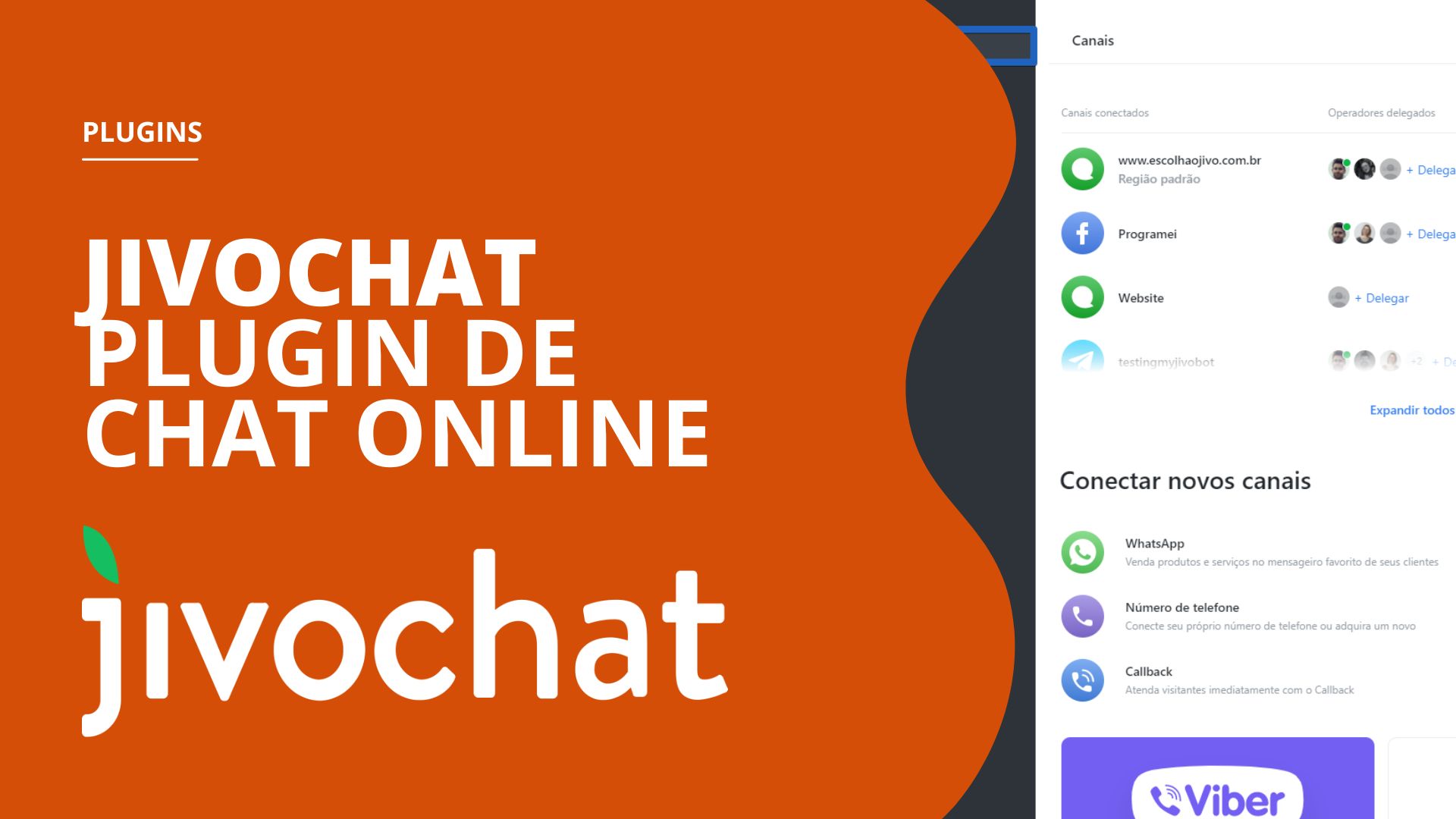Ter uma loja virtual não implica em usar apenas o email como meio de comunicação com seus clientes. A agilidade é essencial para garantir que você não perca vendas ou até mesmo que convença clientes indecisos na hora de fechar seu pedido.
Para esse atendimento ágil nós utilizamos o JivoChat e seu módulo para WordPress.
Cadastro da conta:
O primeiro passo é criar uma conta clicando aqui
Na tela de inicial basta clicar em Cadastre-se para dar início ao processo de criação da sua conta.
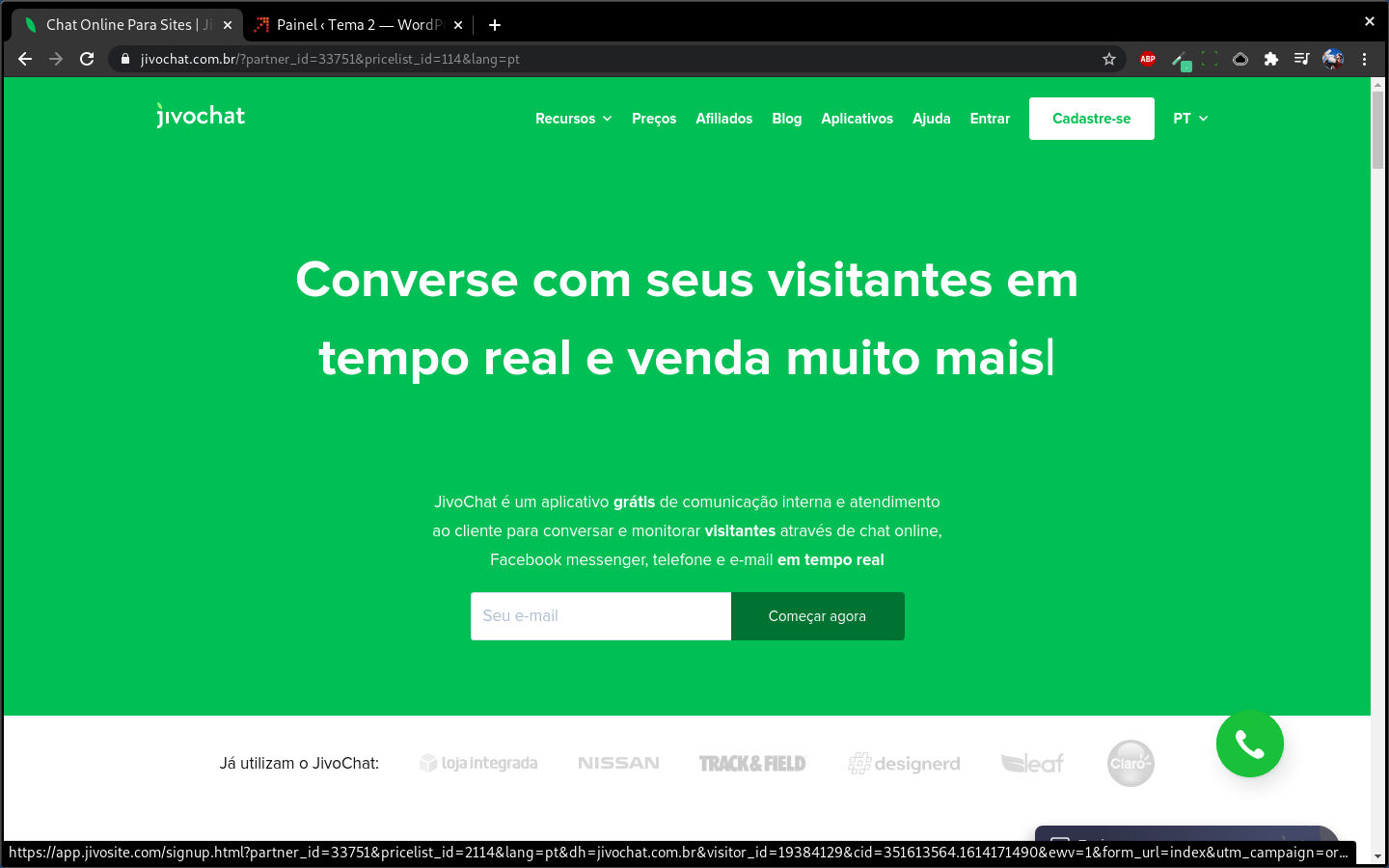
Existe tanto a possibilidade de vincular seu cadastro com uma conta Google ou utilizar um email e senha.
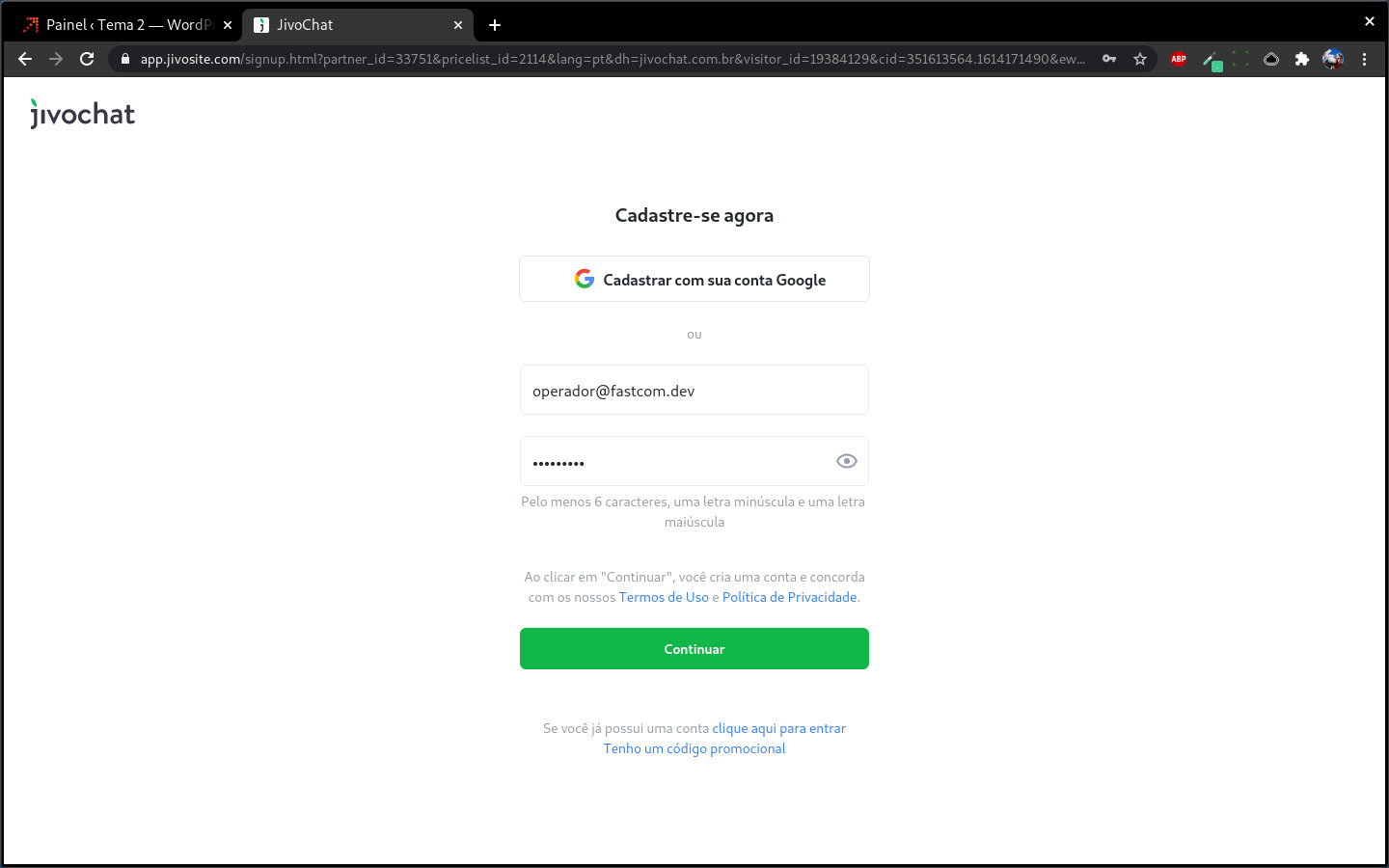
Já após entrar com seu email e senha você terá o prompt de configuração do Jivochat. Não se preocupe pois todas as configurações poderão ser alteradas depois mas você já poderá agilizar a configuração do seu chat.
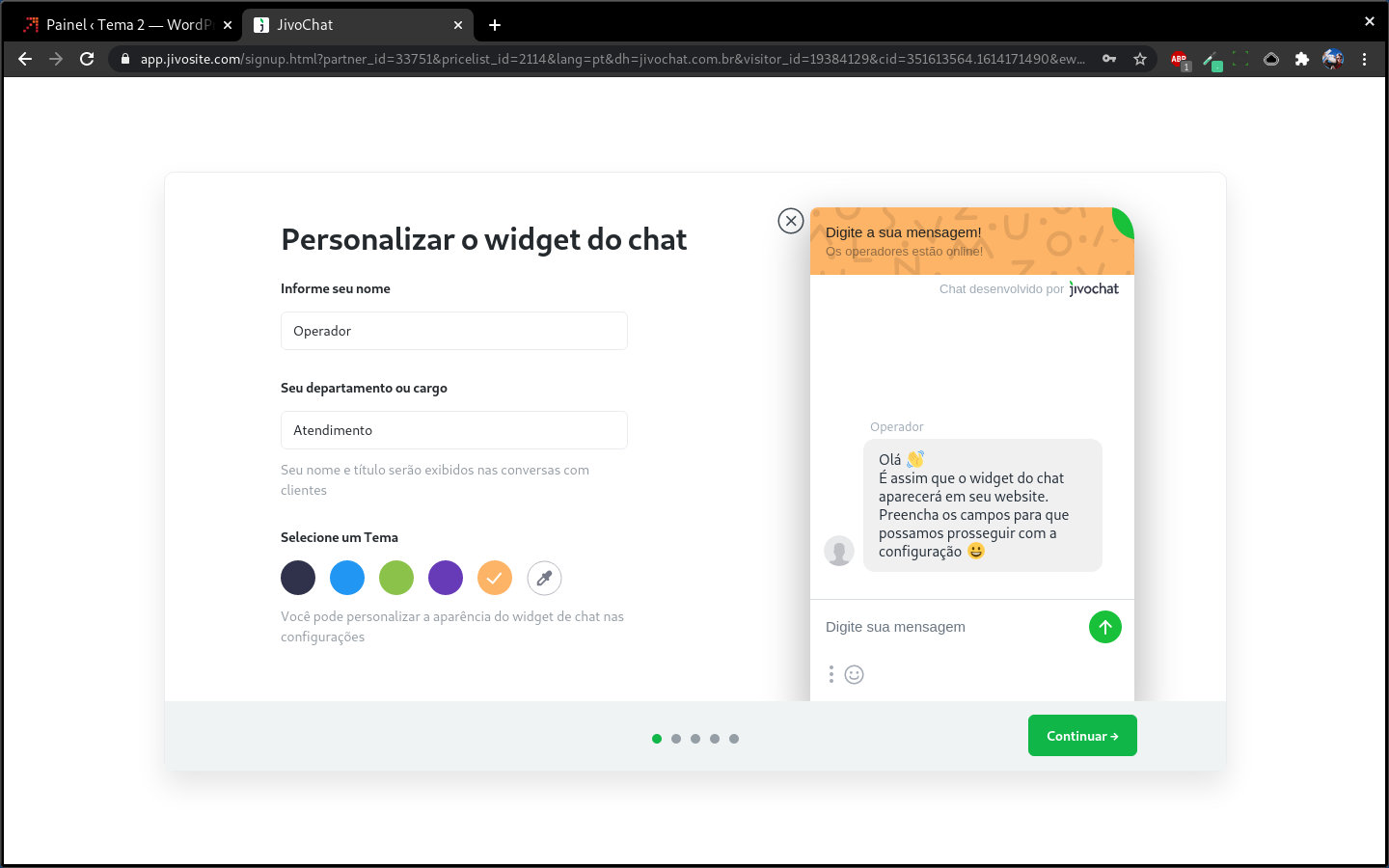
Convite proativos são iniciadores de conversa que o Jivochat usa para “quebrar o gelo” com o usuário.
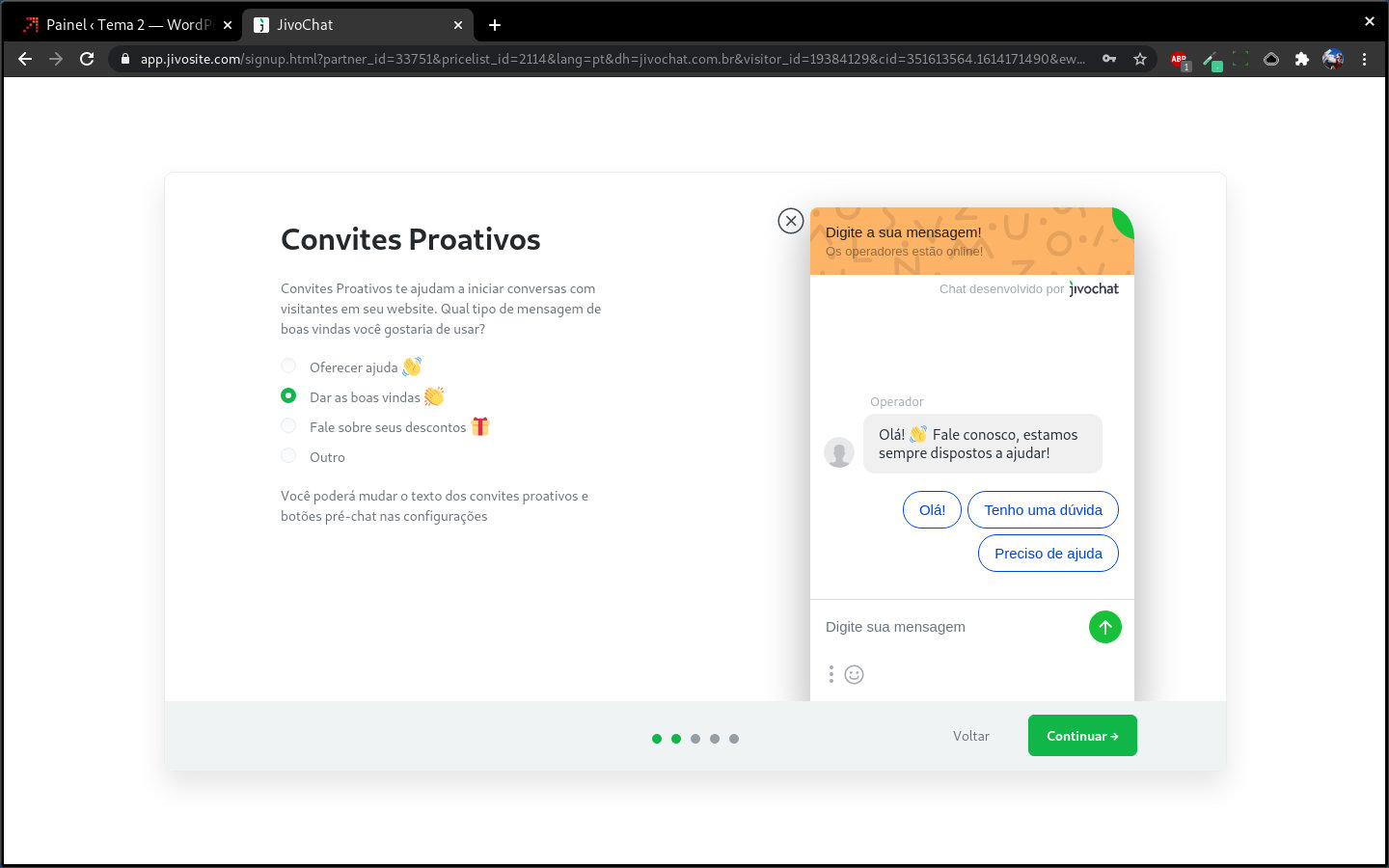
Em Informações do Perfil, insira as informações do seu site como o seu domínio, telefone e o país de sua empresa.
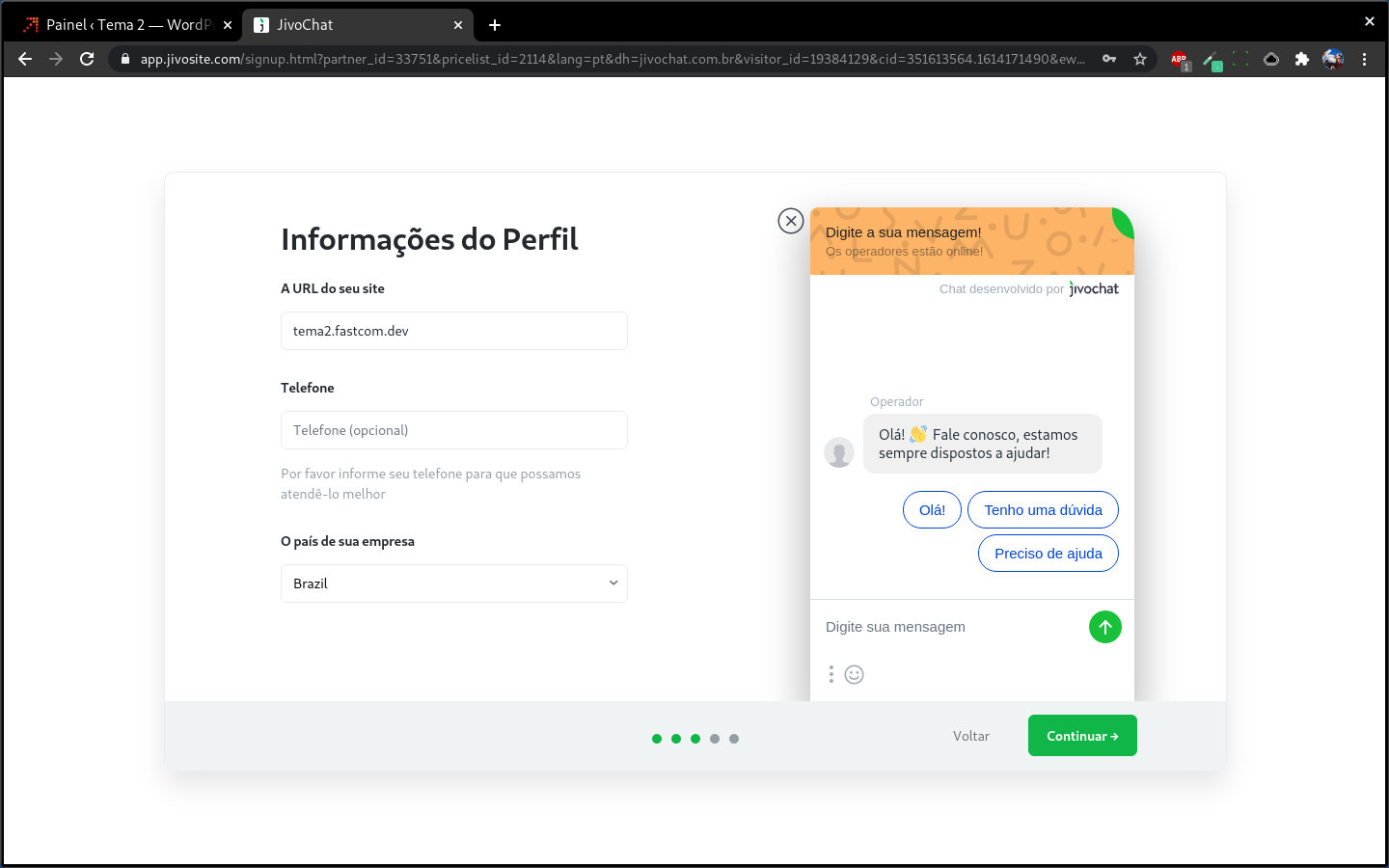
Para facilitar os atendimentos o Jivochat conta com aplicativos mobile para Android e iOS e desktop para Windows e Mac OS. Caso queria abaixe o aplicativo referente a sua aplicação.
Você poderá usar o Jivochat web direto no seu navegador após o cadastro.
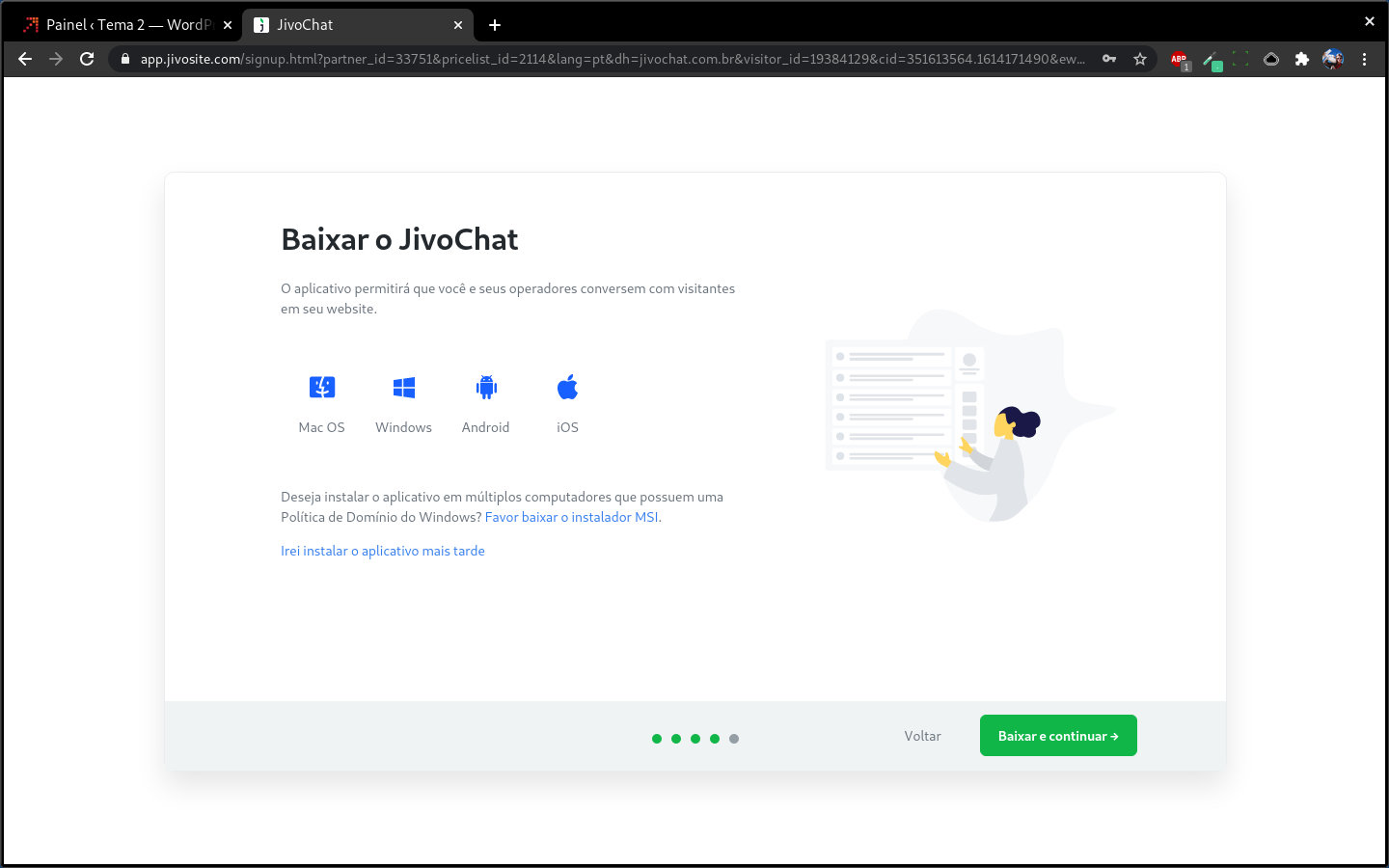
No próximo passo, basta clicar em concluir cadastro.
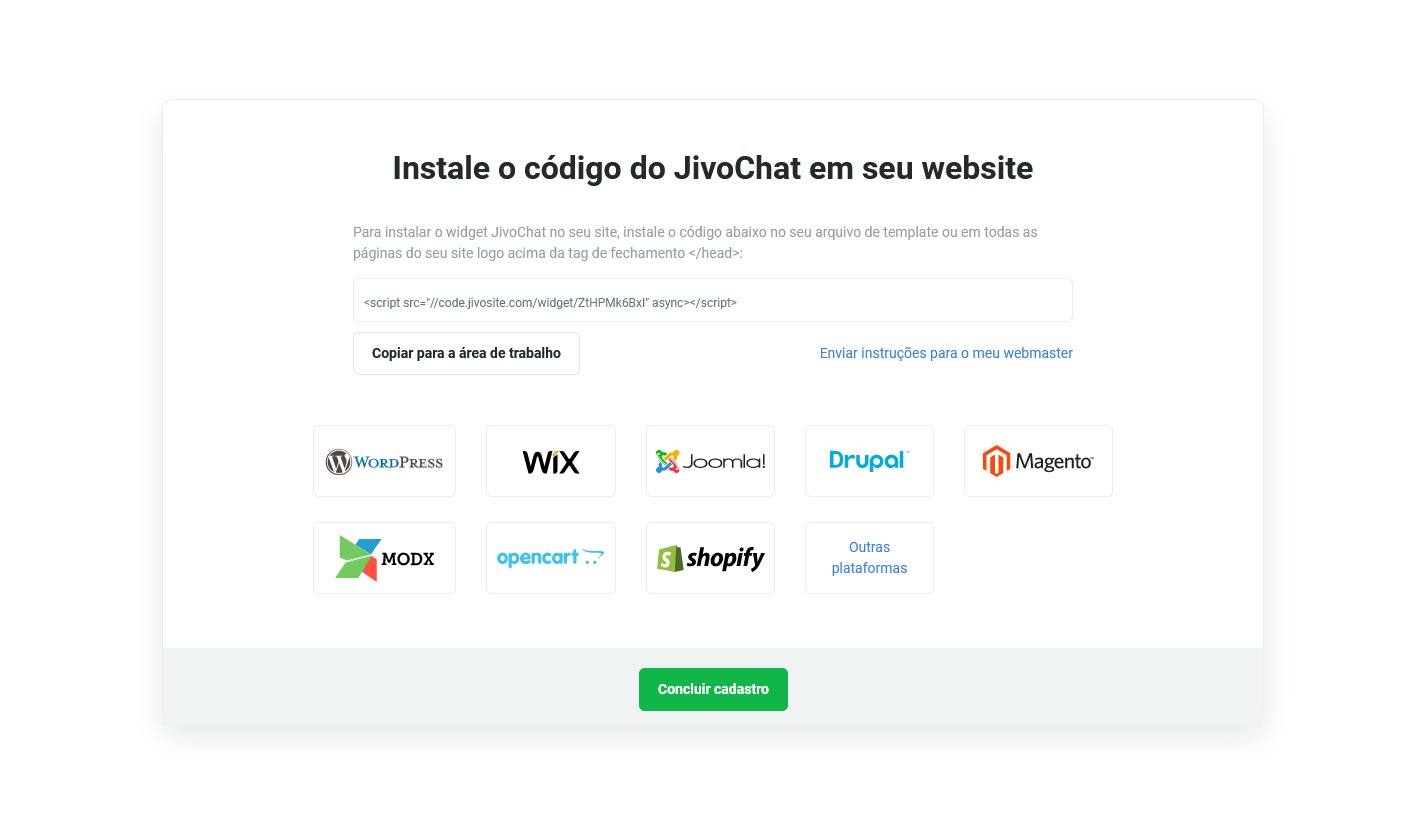
Instalando e configurando o plugin no WordPress:
A forma mais fácil de instalar o JivoChat no WordPress é através do nosso plugin oficial para WordPress.
Você pode encontrá-lo de forma fácil e rápida pelo próprio painel do WordPress.
No painel administrativo: Navegue por 1. Plugins -> 2. Adicionar Novo -> 3. JivoChat no campo de busca -> Instalar Agora
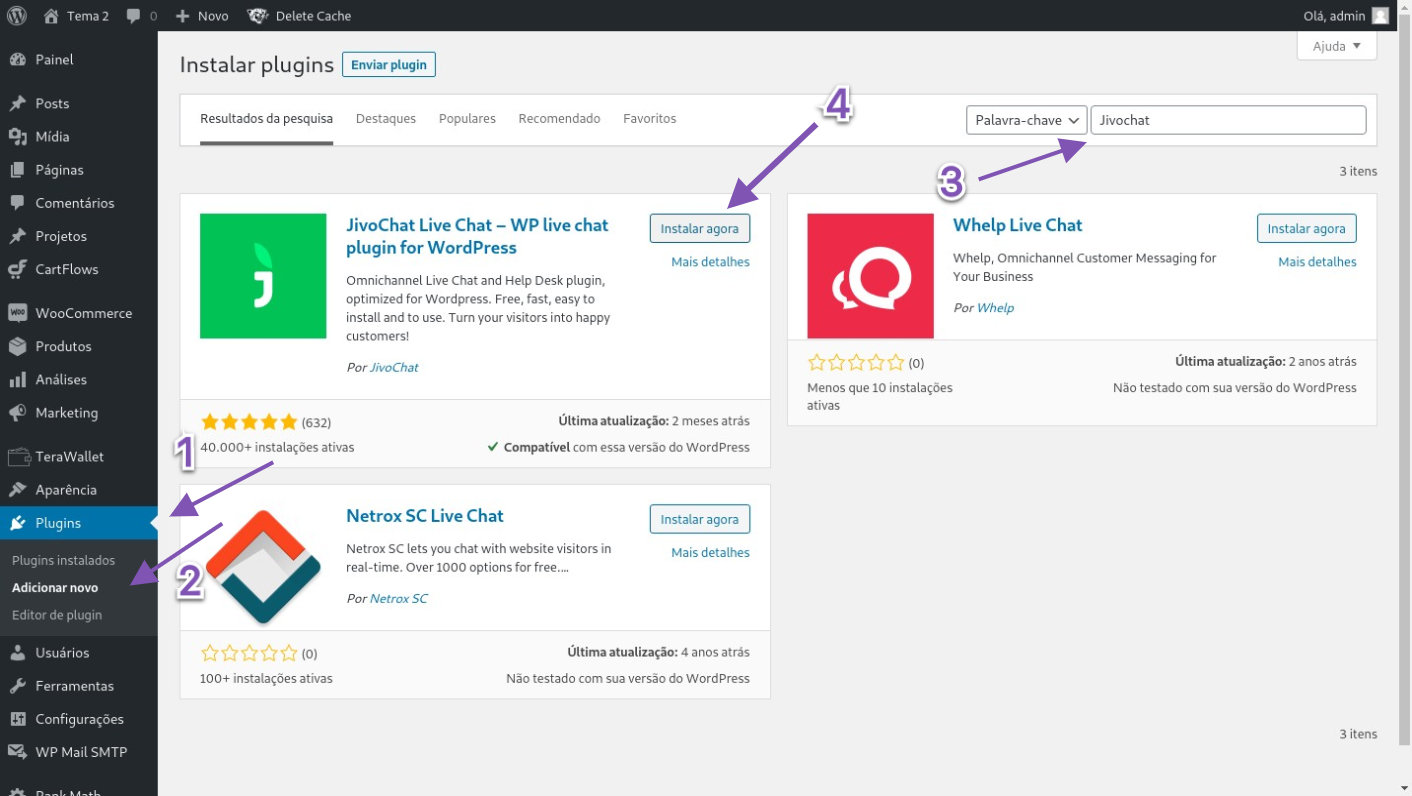
Com o plugin instalado, clique em “Ativar” e vamos para as configurações gerais do plugin.
Configurações
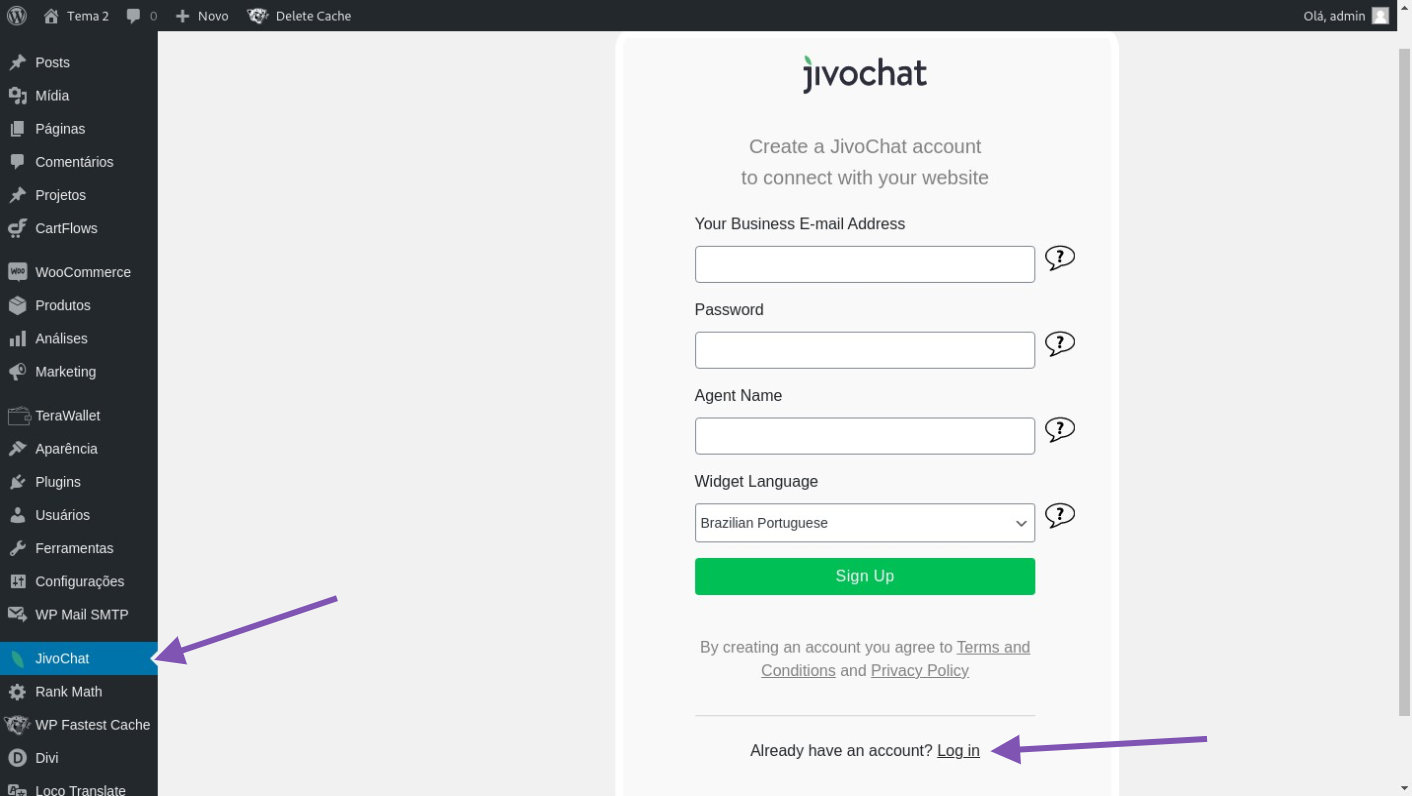
Com o plugin ativo iremos localizar no menu esquerdo do seu painel a nova seção do JivoChat.
E como já criamos uma conta, iremos clicar direto em Login
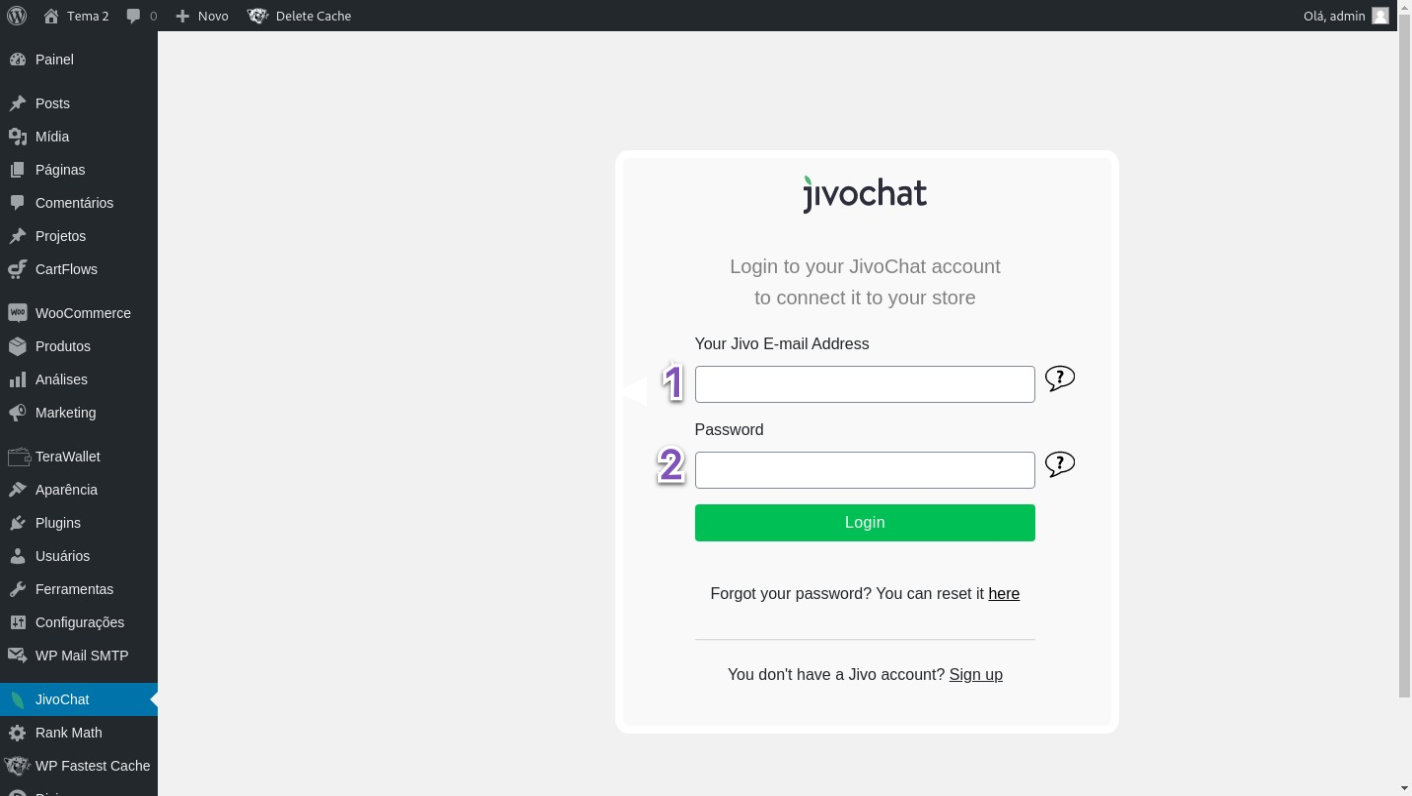
Aqui basta preencher o campo 1 e 2 com o login e senha que cadastramos lá no site do JivoChat.
Clicamos em Login e vamos em frente com as configurações mas agora na aplicação do JivoChat que desejamos utilizar (no nosso caso iremos utilizar a plataforma online).
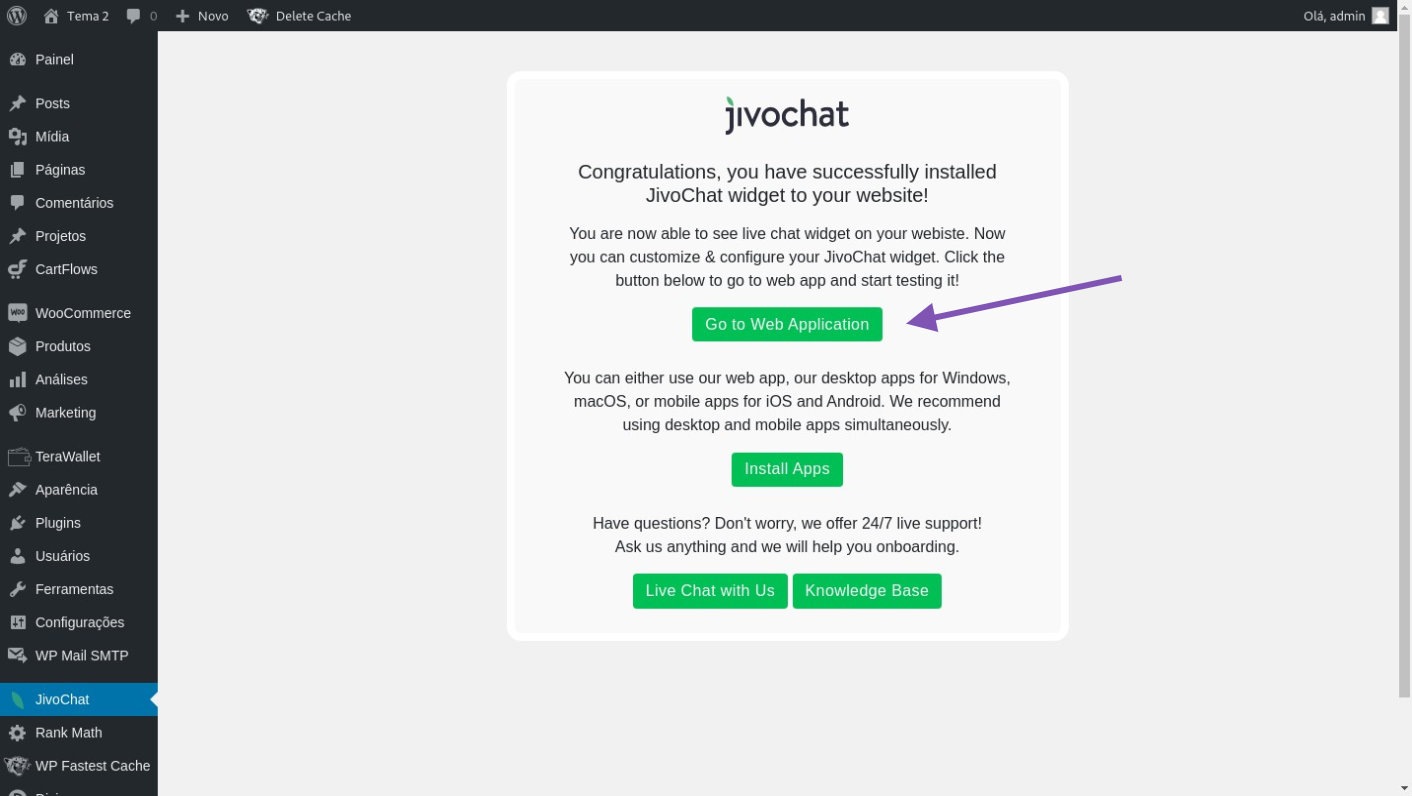
Como iremos utilizar a aplicação online do JivoChat, aqui clicaremos em Go To Web Application para configurar o JivoChat na aplicação online.
Nota: Nesse momento o JivoChat já está ativo no site!
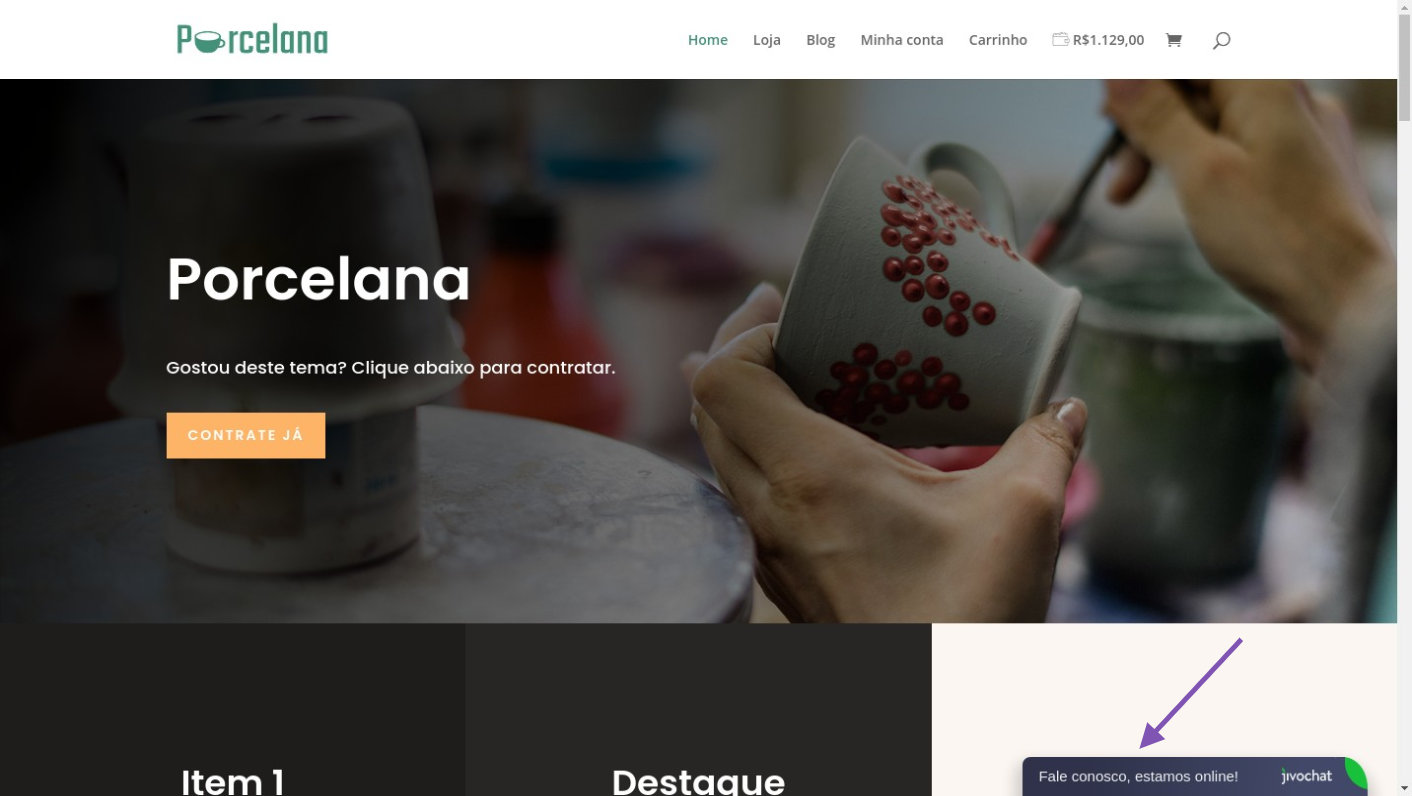
JivoChat – configuração online
Nota: nós iremos focar nossas configurações para a aplicação no WordPress utilizando uma CONTA PROFISISONAL do JivoChat. Você poderá fazer os mesmos procedimentos com uma conta gratuita mas o nível de personalização e de funcionalidades será limitado.
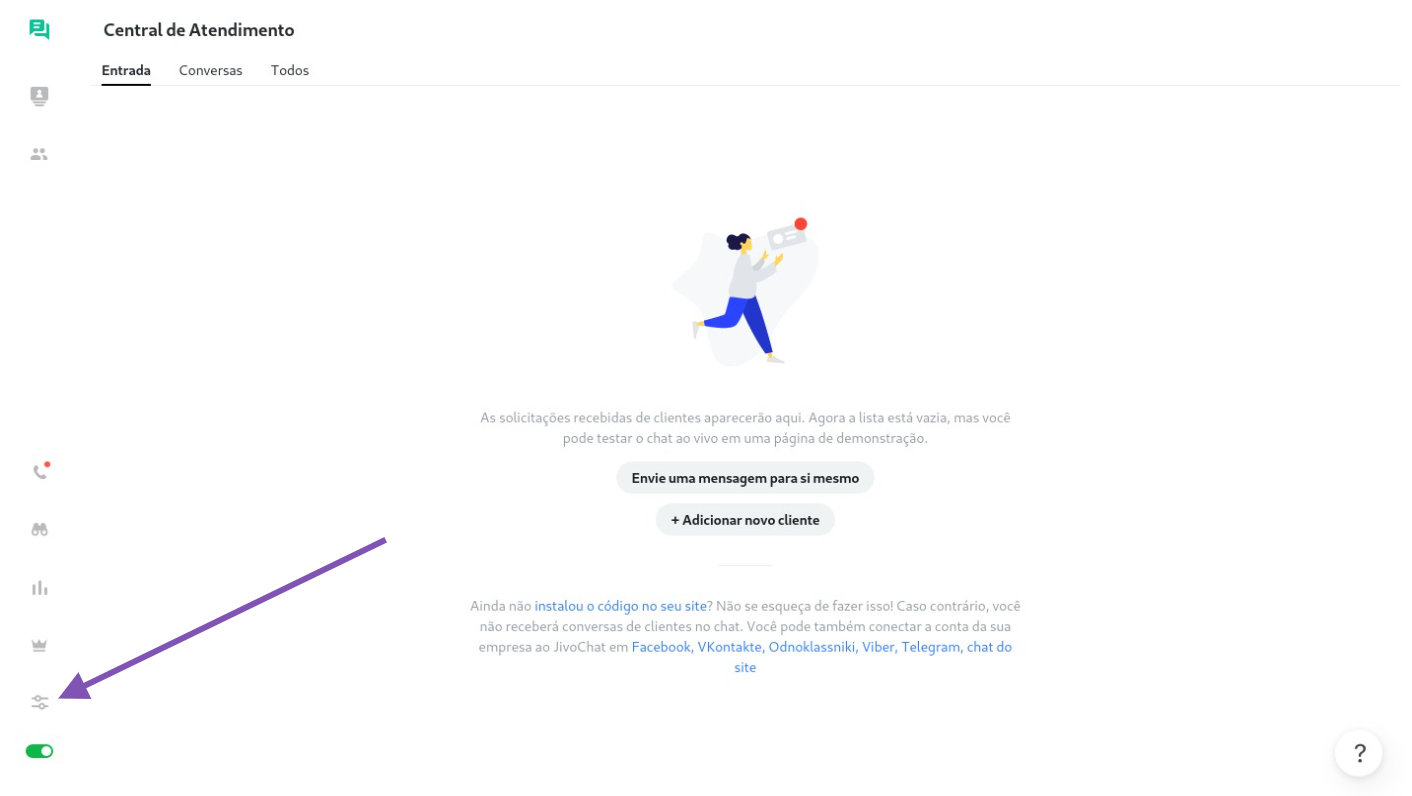
No painel do JivoChat vamos clicar no ícone indicado, que é a seção de Configuração do widget do JivoChat
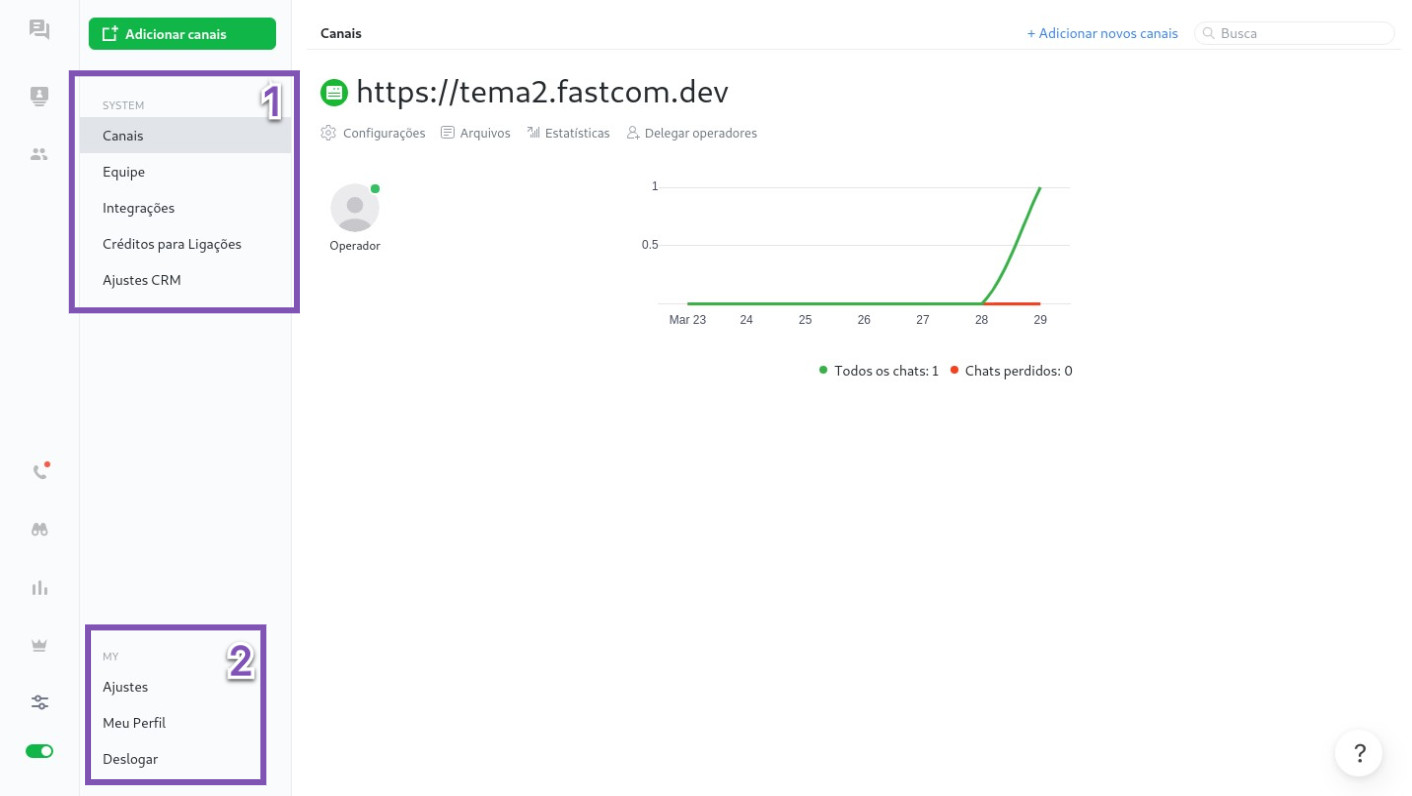
Vamos dividir a configuração em 2 etapas:
1. Configuração geral
2. Configuração da conta
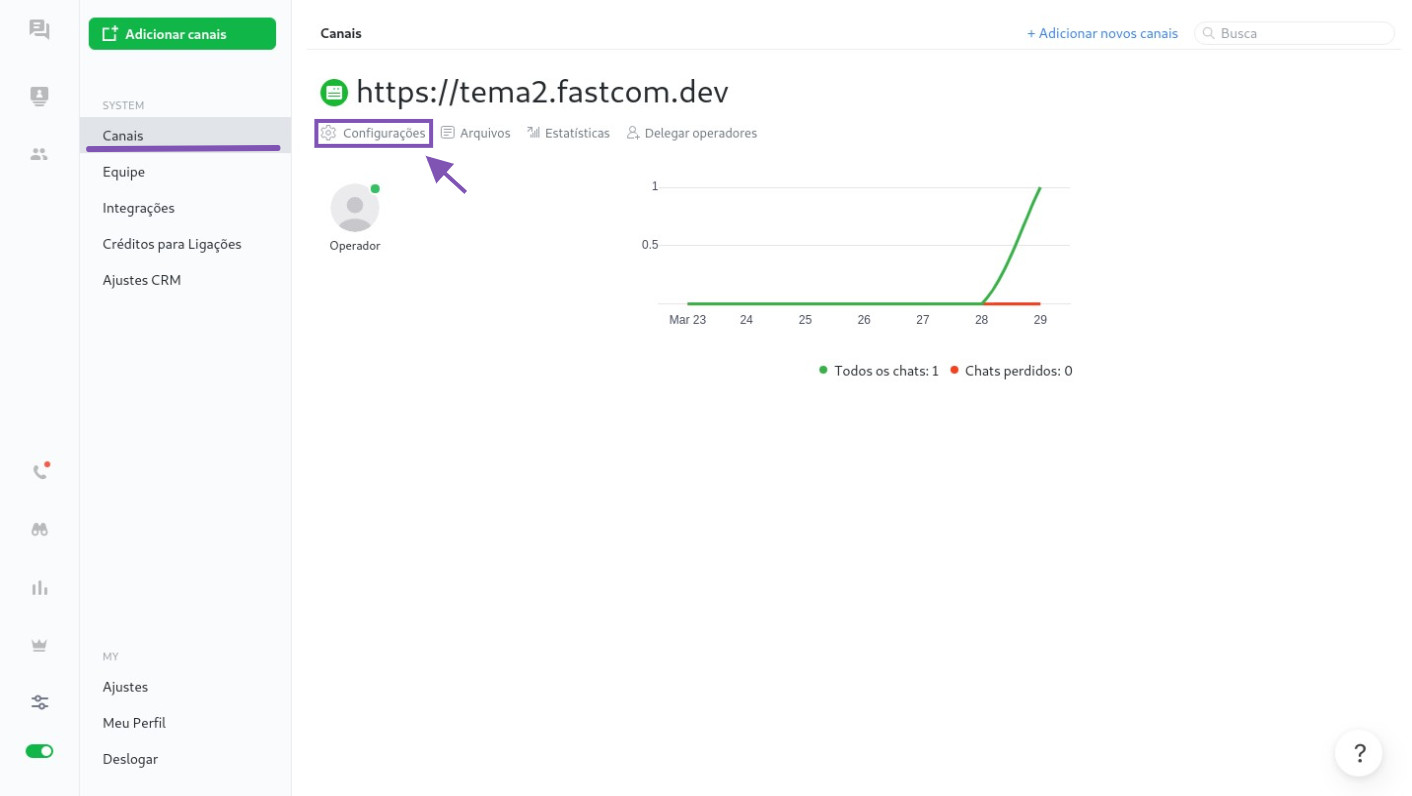
Vamos iniciar pela configuração geral onde clicando em Canais você terá acesso ao canal que utilizamos em nosso WordPress. No canal selecionado clicamos em Configurações.
Note que as opções são bem explicativas.
Preferências: Configura opções gerais do widget
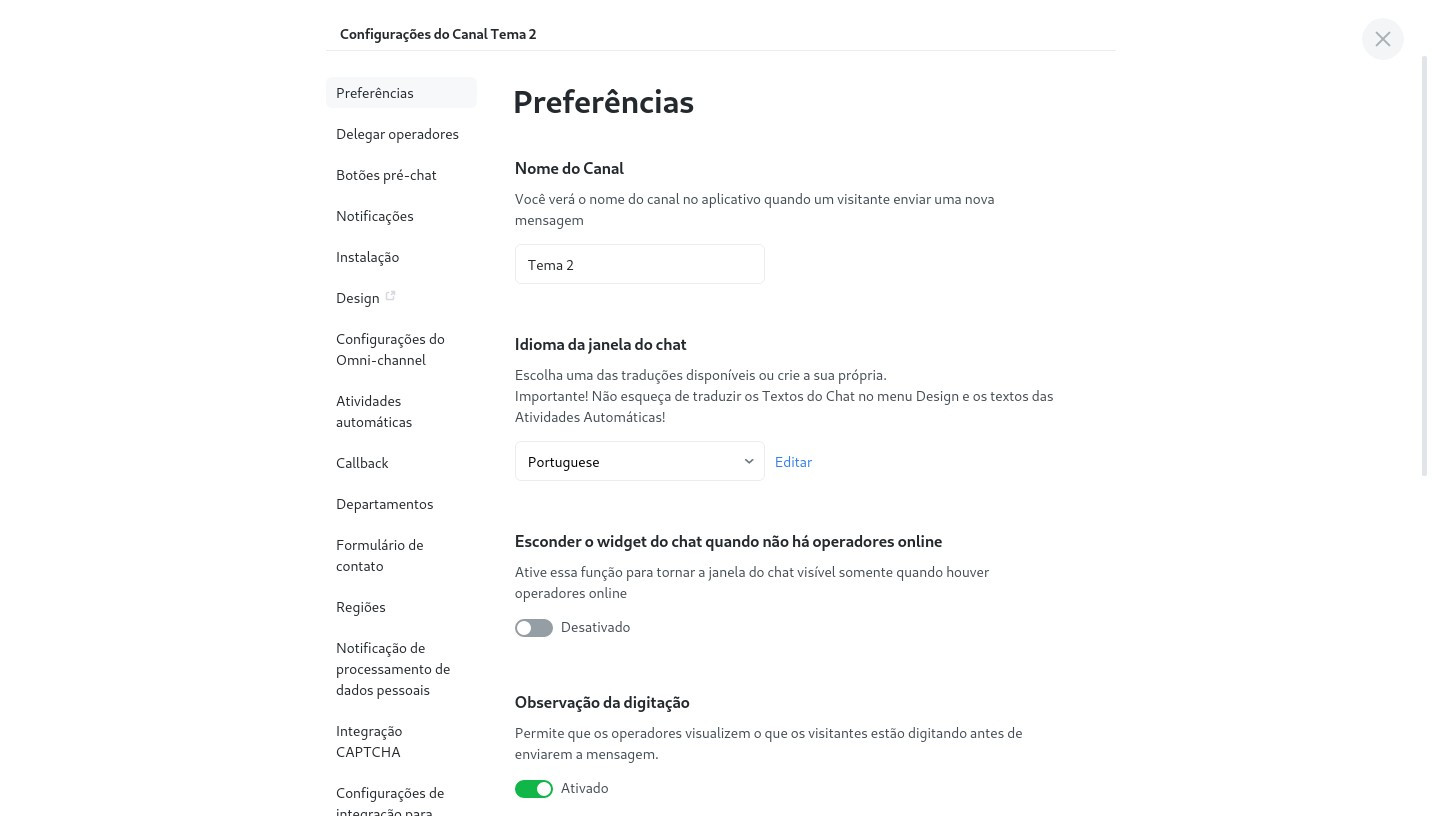
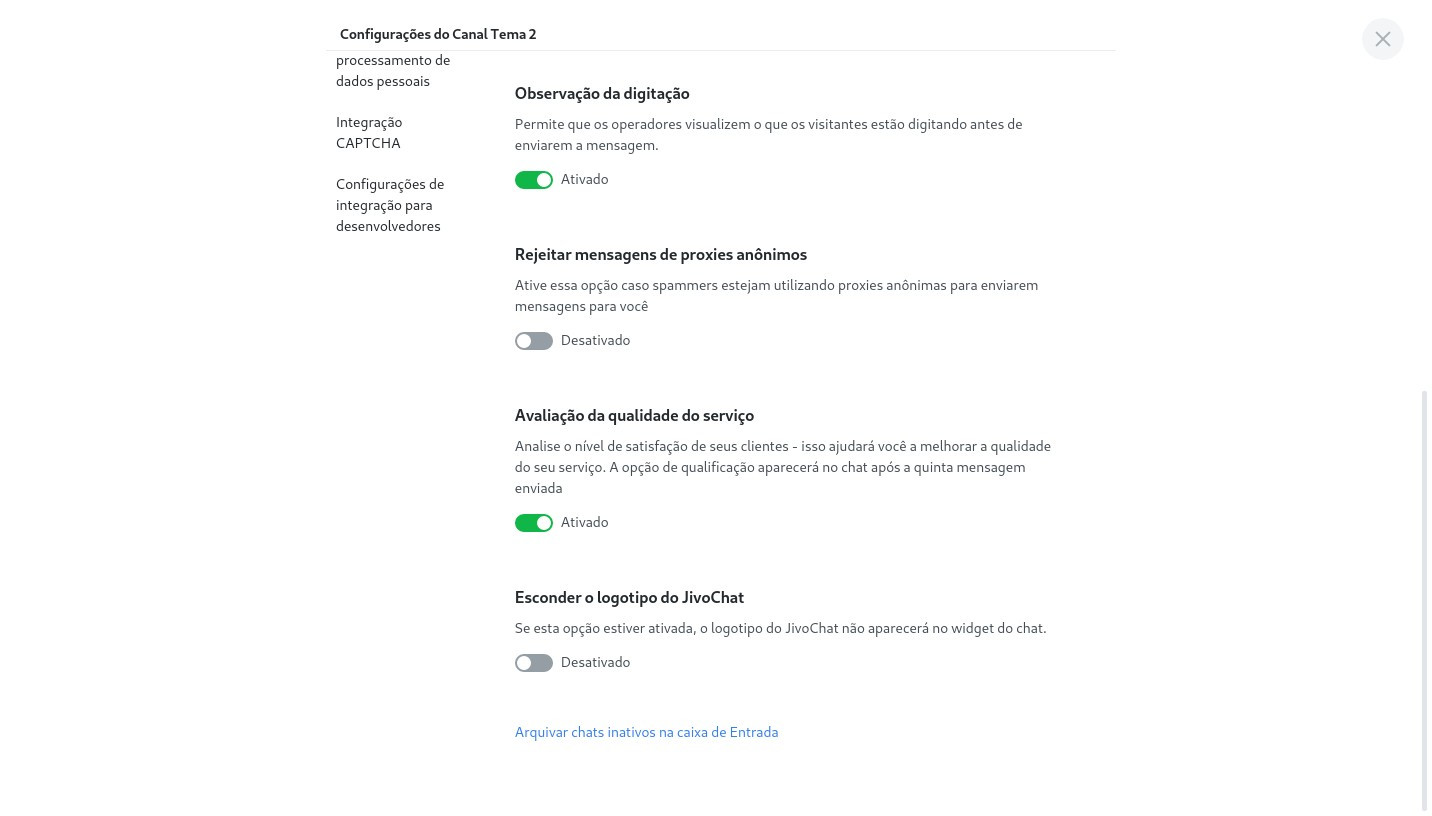
Delegar Operadores: Configura quais operadores terão acesso ao canal de atendimento
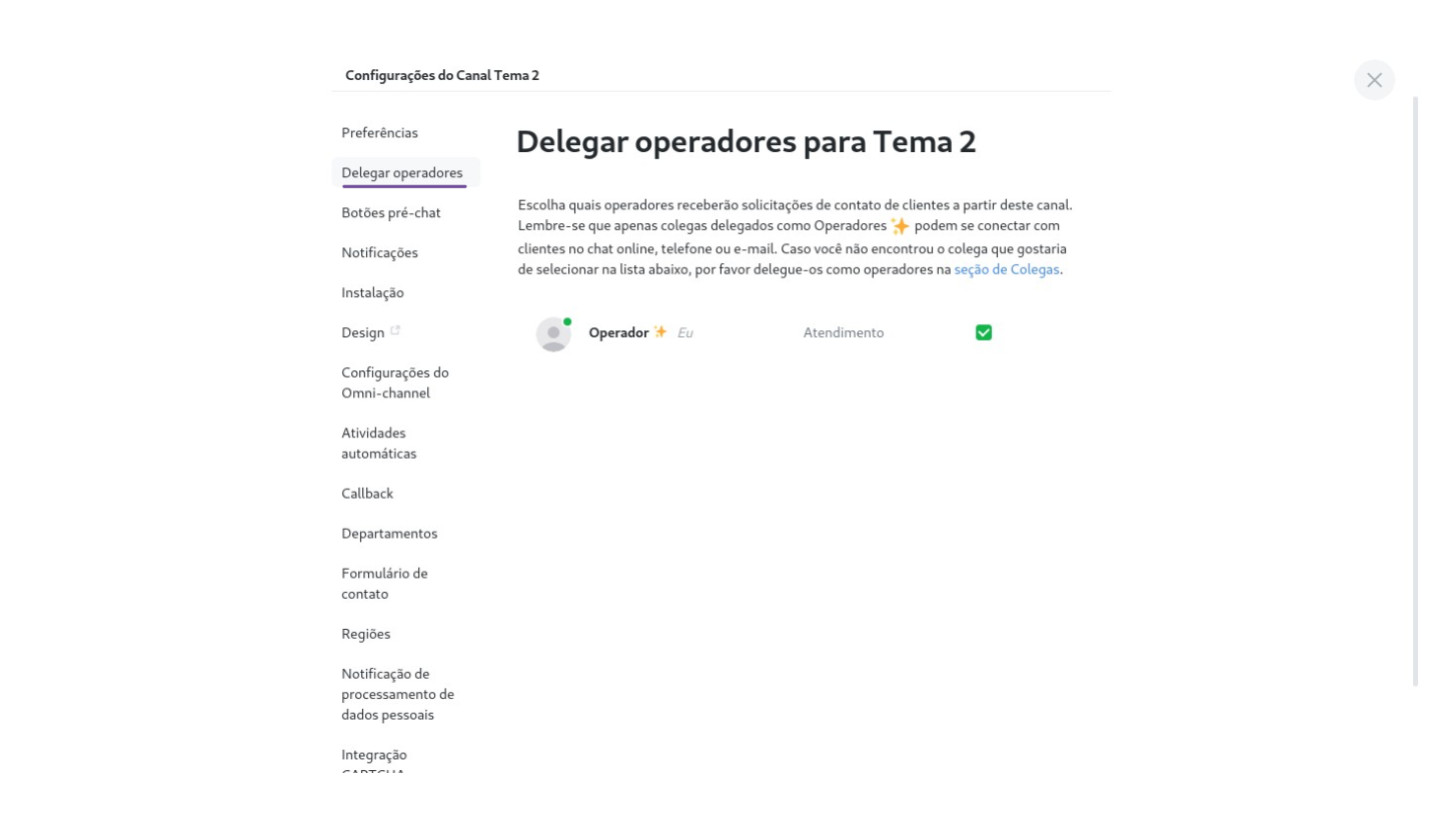
Botões pré-chat: Se ativo, te dá a opção de configurar ações que o cliente poderá utilizar ao iniciar o chat, direcionando para o operador o assunto.
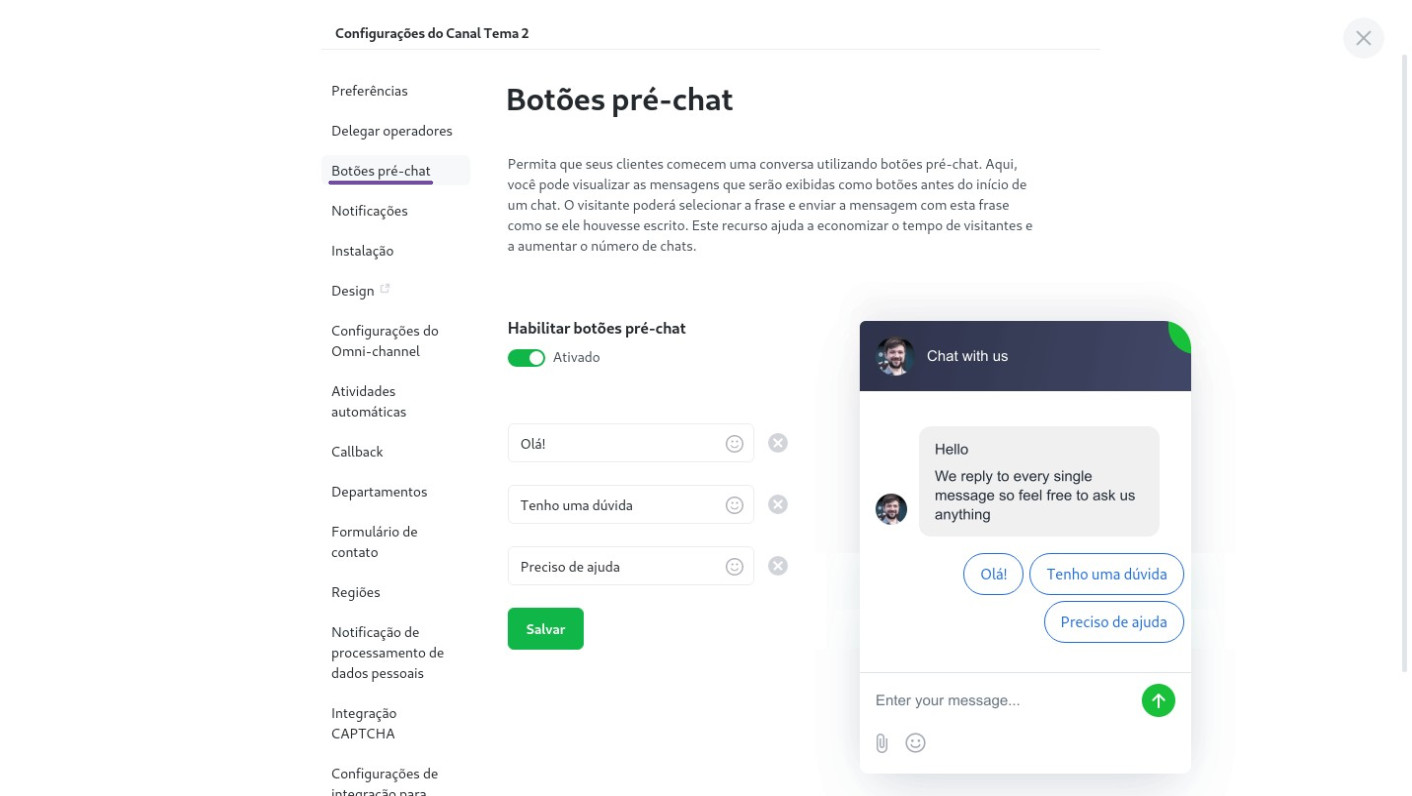
Notificações: Configura como o JivoChat irá te notificar em relação à atividade do widget. Configura emails para receber notificações, alertas e relatórios.
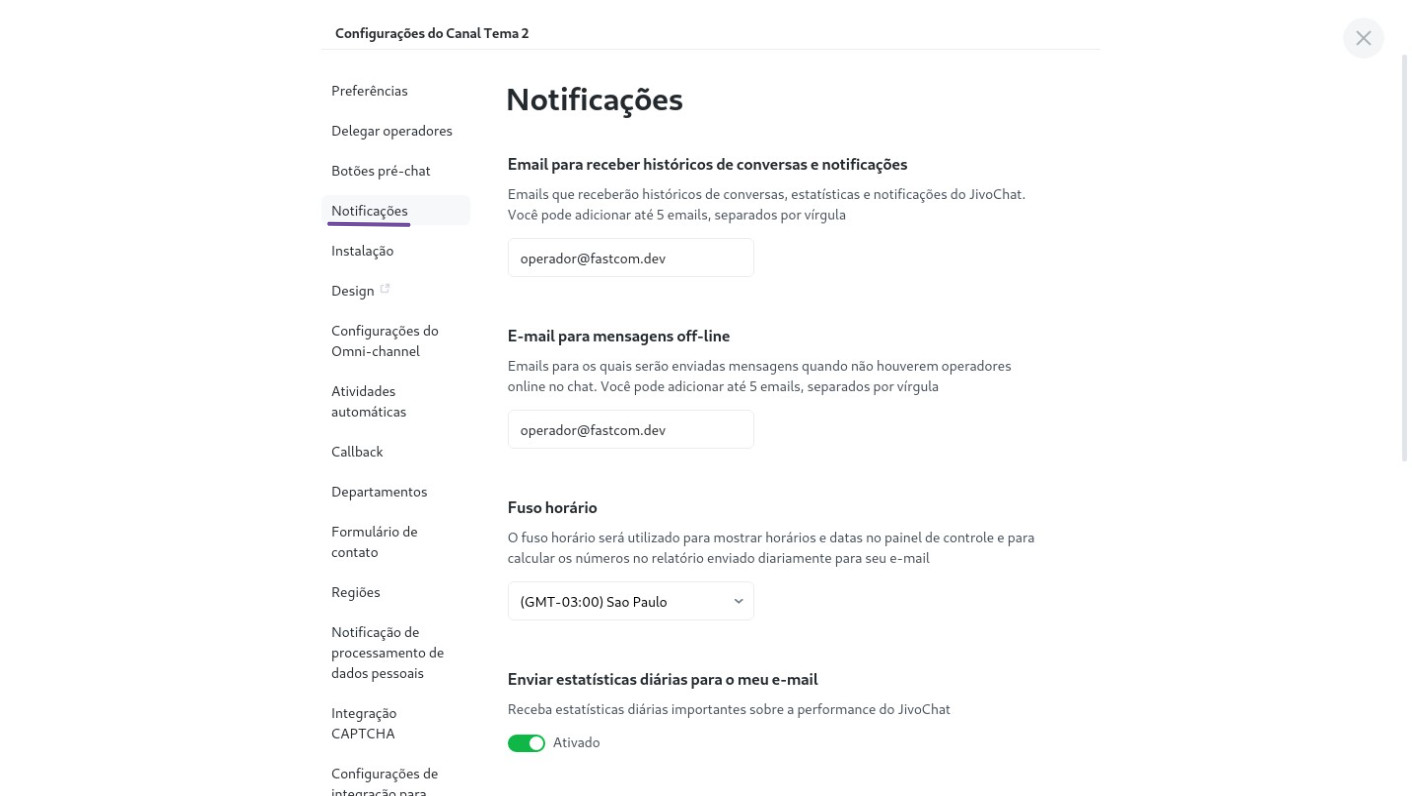
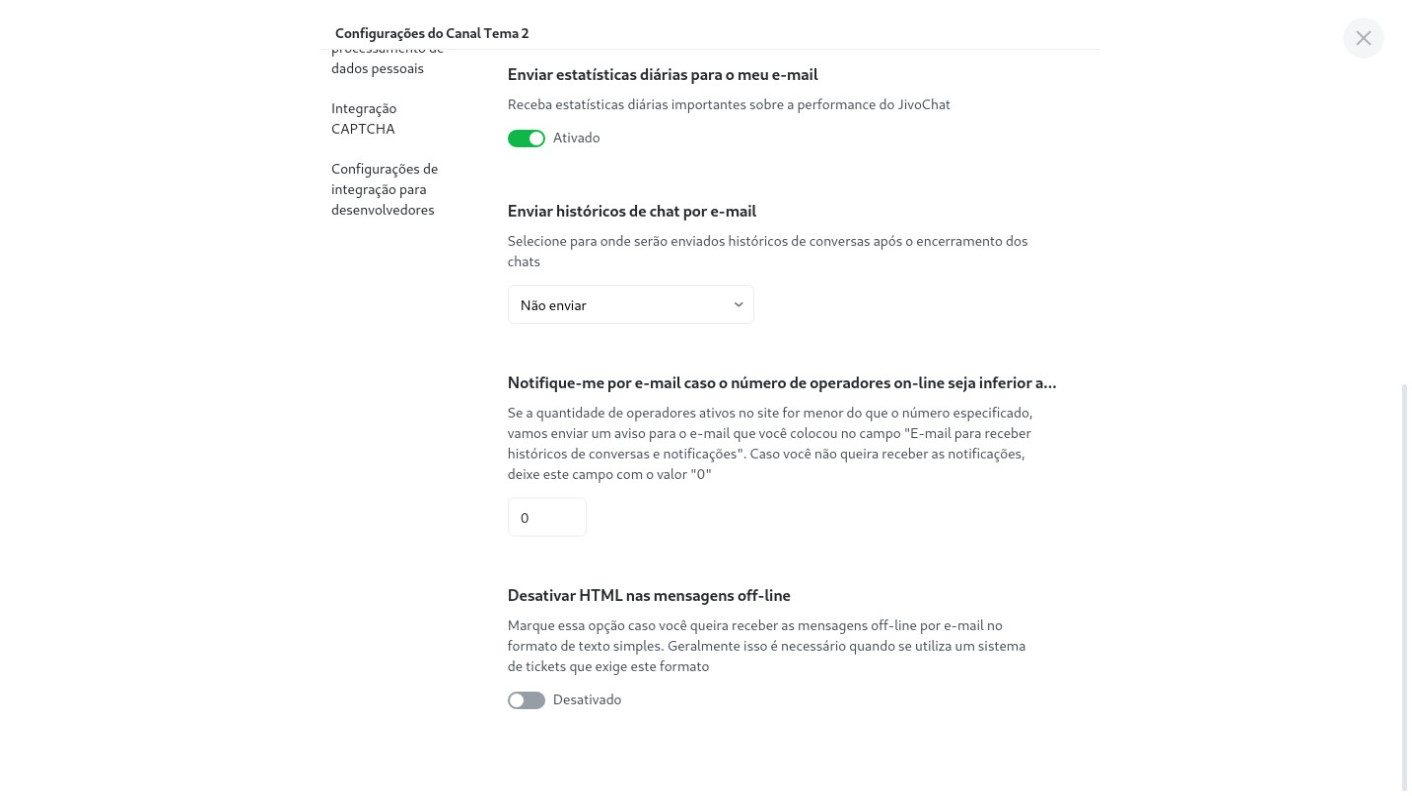
Instalação: Já fizemos essa parte ao configurar o plugin diretamente no WordPress.
Design: Essa configuração abre em uma nova janela todas as opções visuais para o widget do JivoChat.
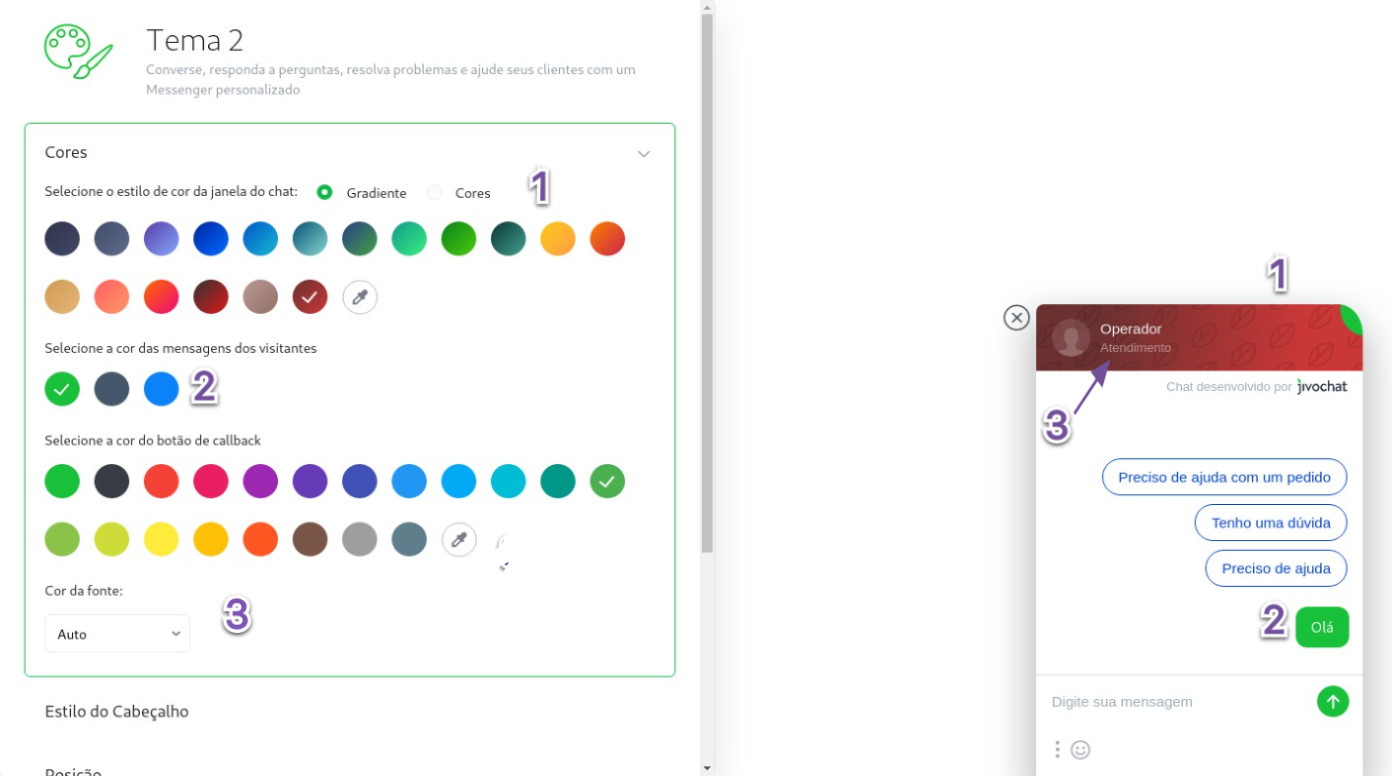
Cores: Configura as cores do widget do JivoChat conforme os números indicados. É que você a cara do seu site para o widget.
Dica: Deixe a cor da fonte em auto, assim a fonte ficará escura se o fundo for claro ou claro se o fundo for escuro – otimizando a leitura.
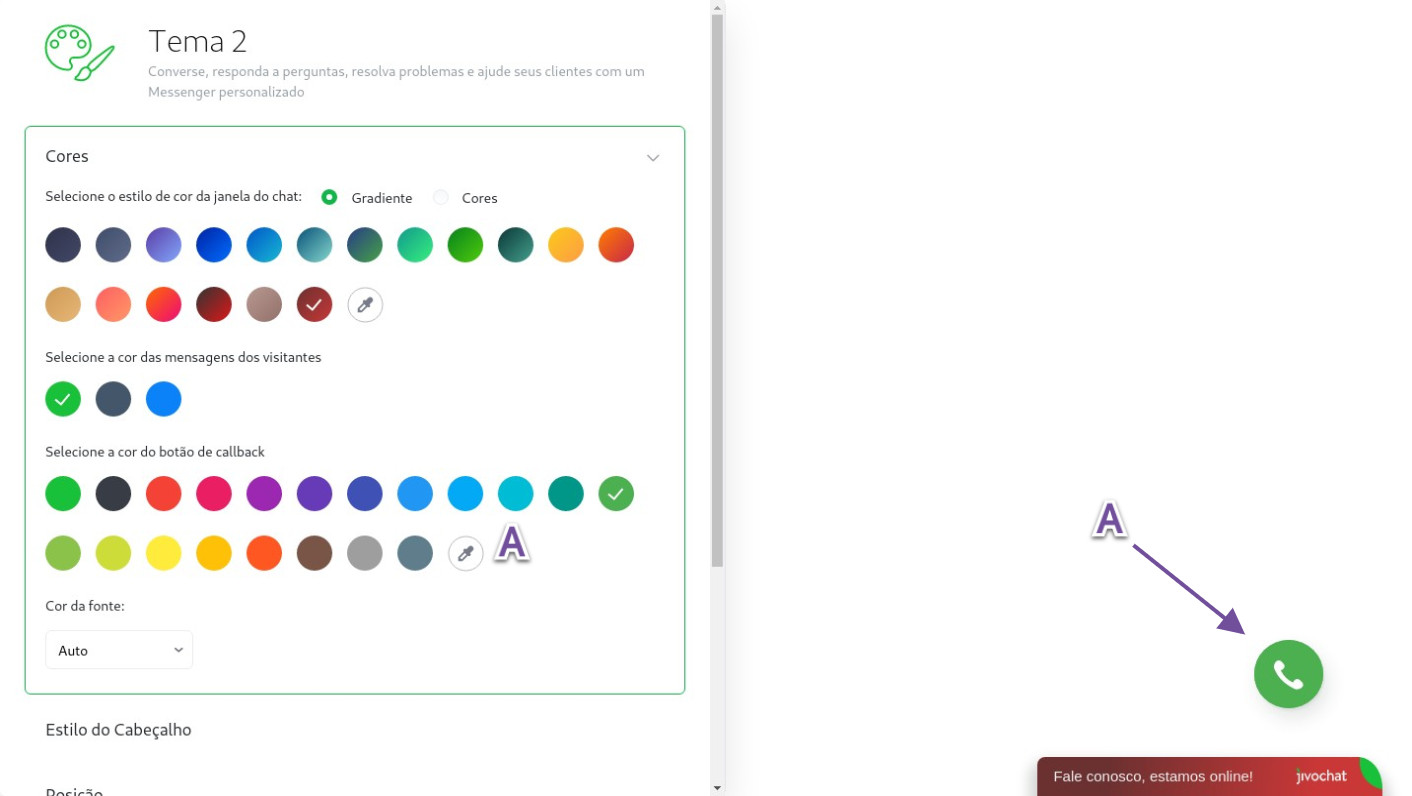
Cores -> Botão de Callback: Configura a cor do botão de callback (não utilizaremos essa funcionalidade no nosso WordPress).
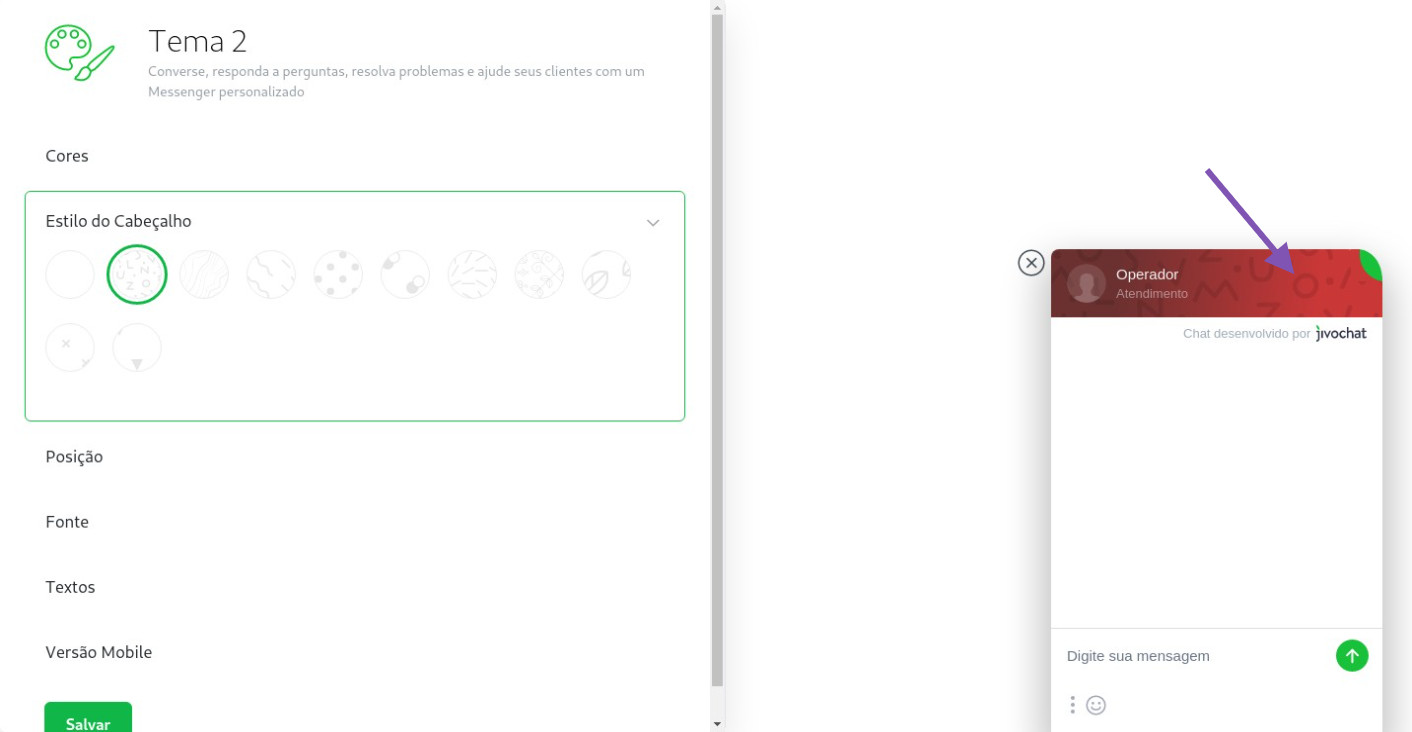
Estilos do Cabeçalho: Padrão de desenho do cabeçalho do widget.
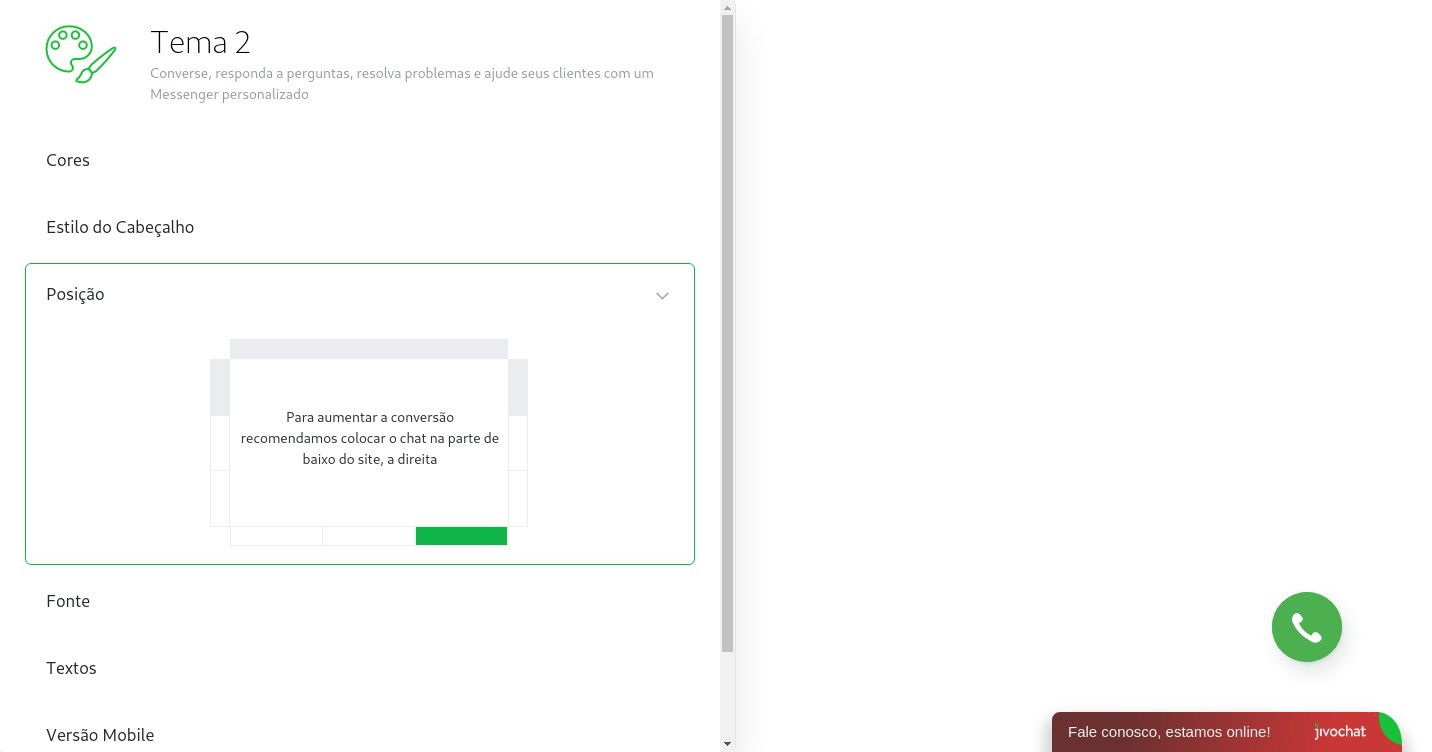
Posição: Local da tela onde o widget ficará. É possível coloca-lo em 5 posições distintas: Centro-esquerda, rodapé-esquerda, rodapé-centro, rodapé-direita ou centro-direita.
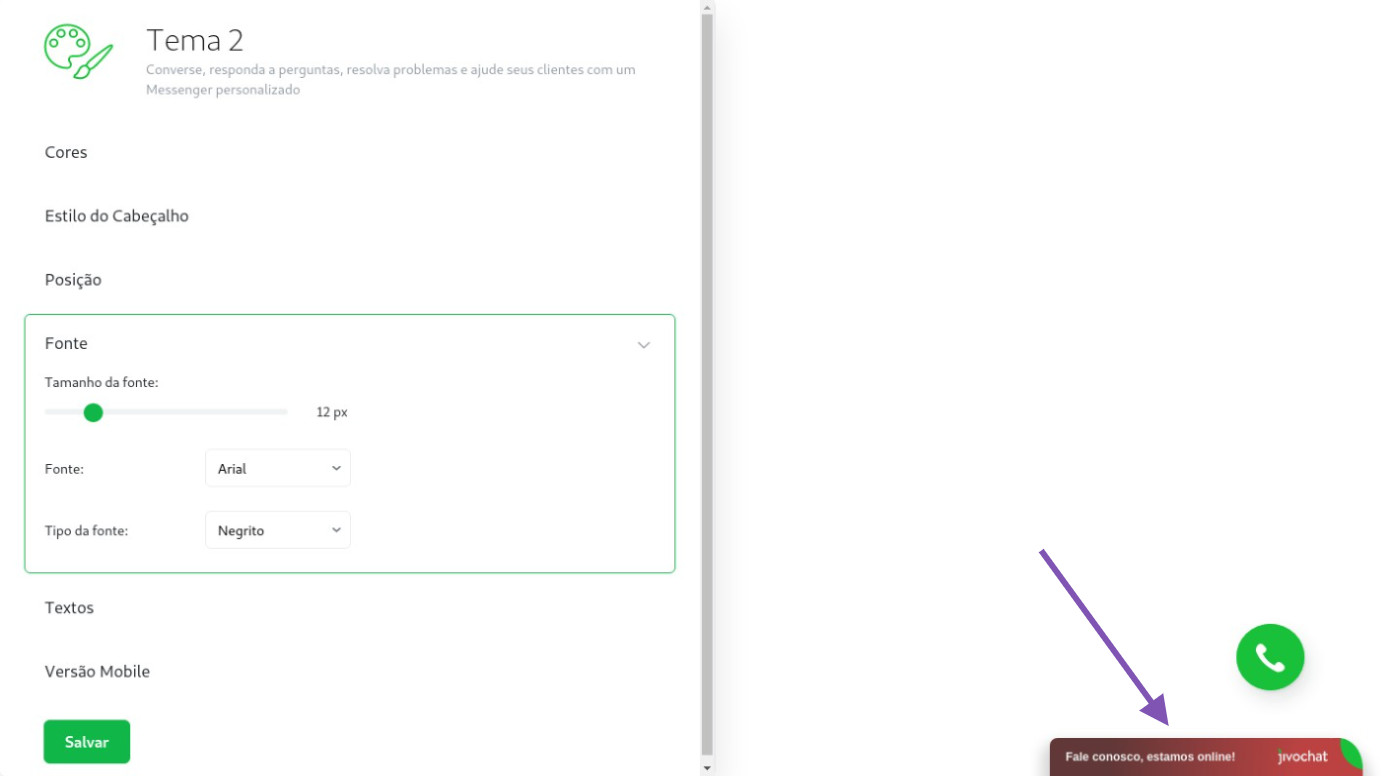
Fonte: Altera a fonte da chamada do widget, texto visível quando o widget está minimizado.
 Textos: Configura o texto de chamada do widget.
Textos: Configura o texto de chamada do widget.
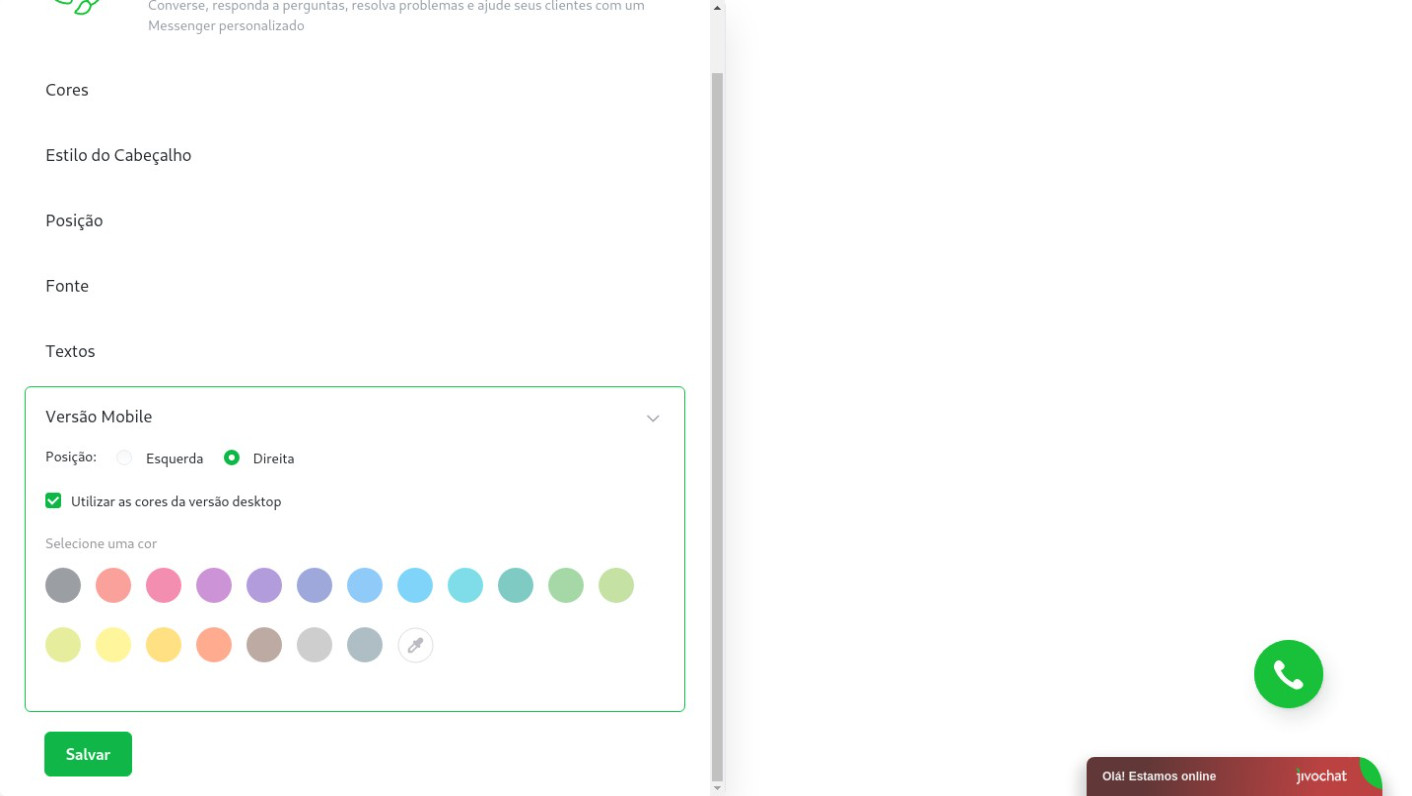
Versão Mobile: Configura a exibição mobile do widget. Em dispositivos móveis o widget poderá ser posicionado sempre no rodapé à esquerda ou à direita e a cor será referente ao botão do widget.
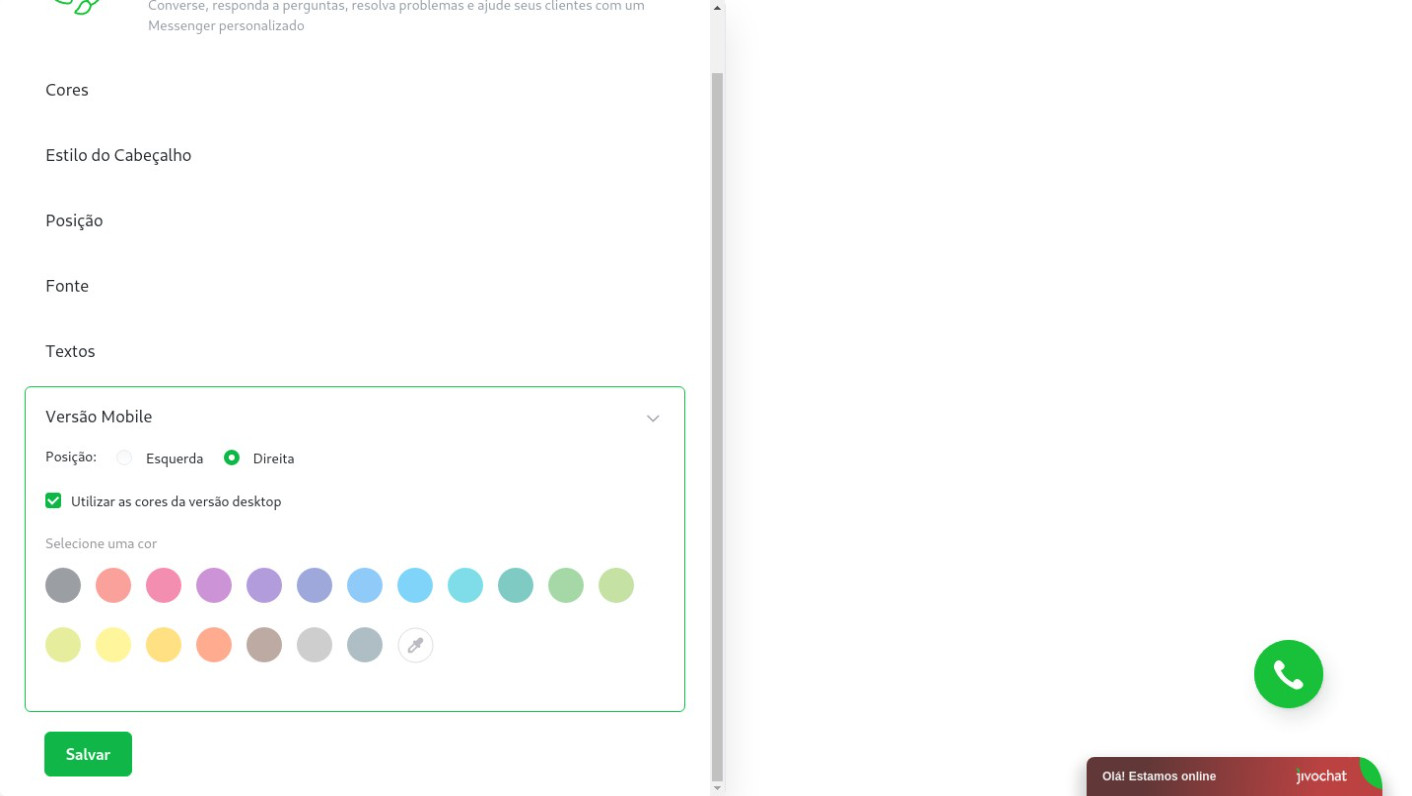
Configurações do Omni-Channel: Configura canais adicionais ao chat do JivoChat para atendimento (não utilizaremos essa funcionalidade no nosso WordPress).
Atividades Automáticas: Configura ações baseadas no comportamento do usuário na sua página. O JivoChat vem com três ações já cadastradas: um convite para diálogo, uma captura de dados quando o chat estiver offline e uma mensagem de espera quando todos os operadores estiverem ocupados.
Vamos cadastrar uma nova ação de exemplo para que você entenda a versatilidade dessa ferramenta.
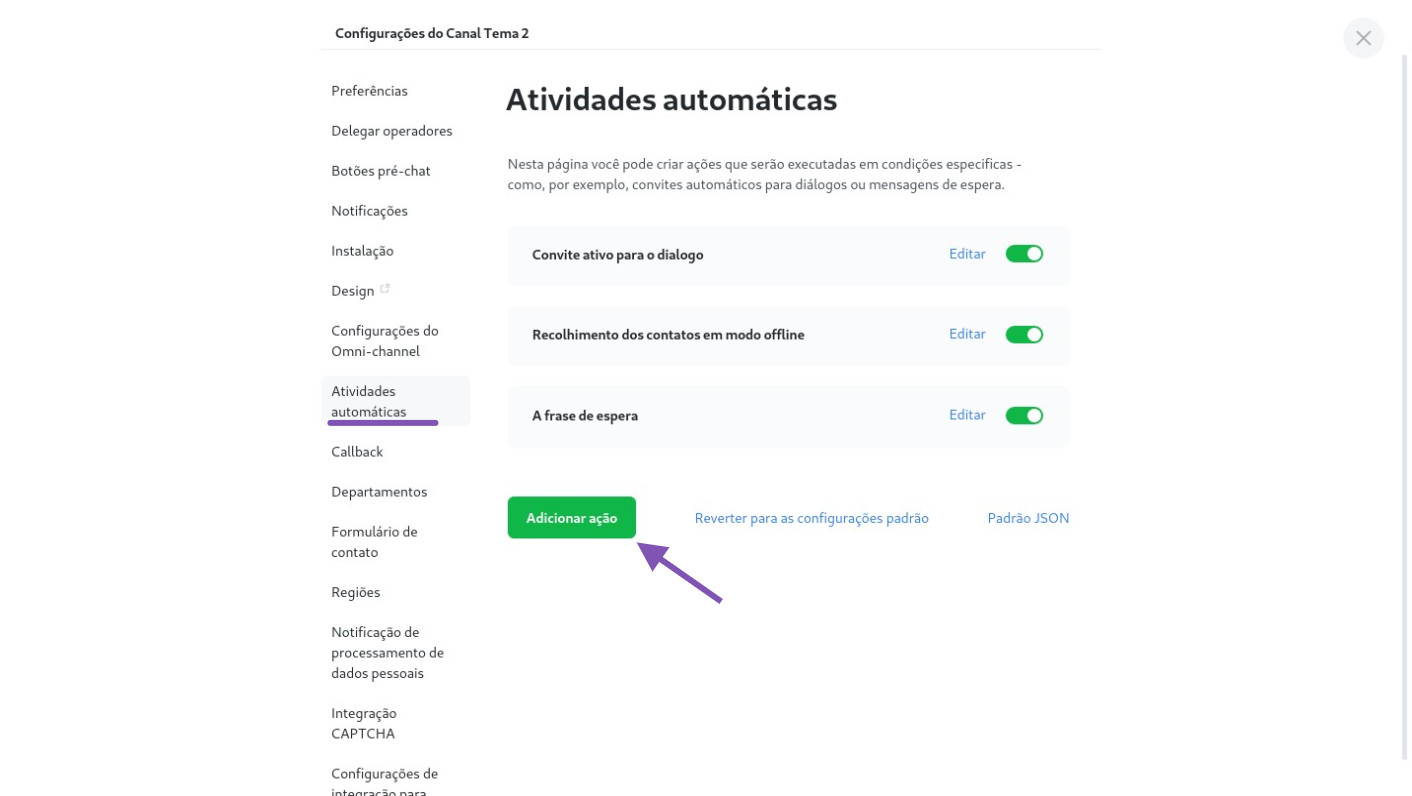
Ao clicar em Adicionar ação você terá acesso ao painel de criação de ação. Veja como fica um exemplo de regra que caso haja operadores online e o dia da semana for sexta-feira, o operador manda uma mensagem automática para o cliente.
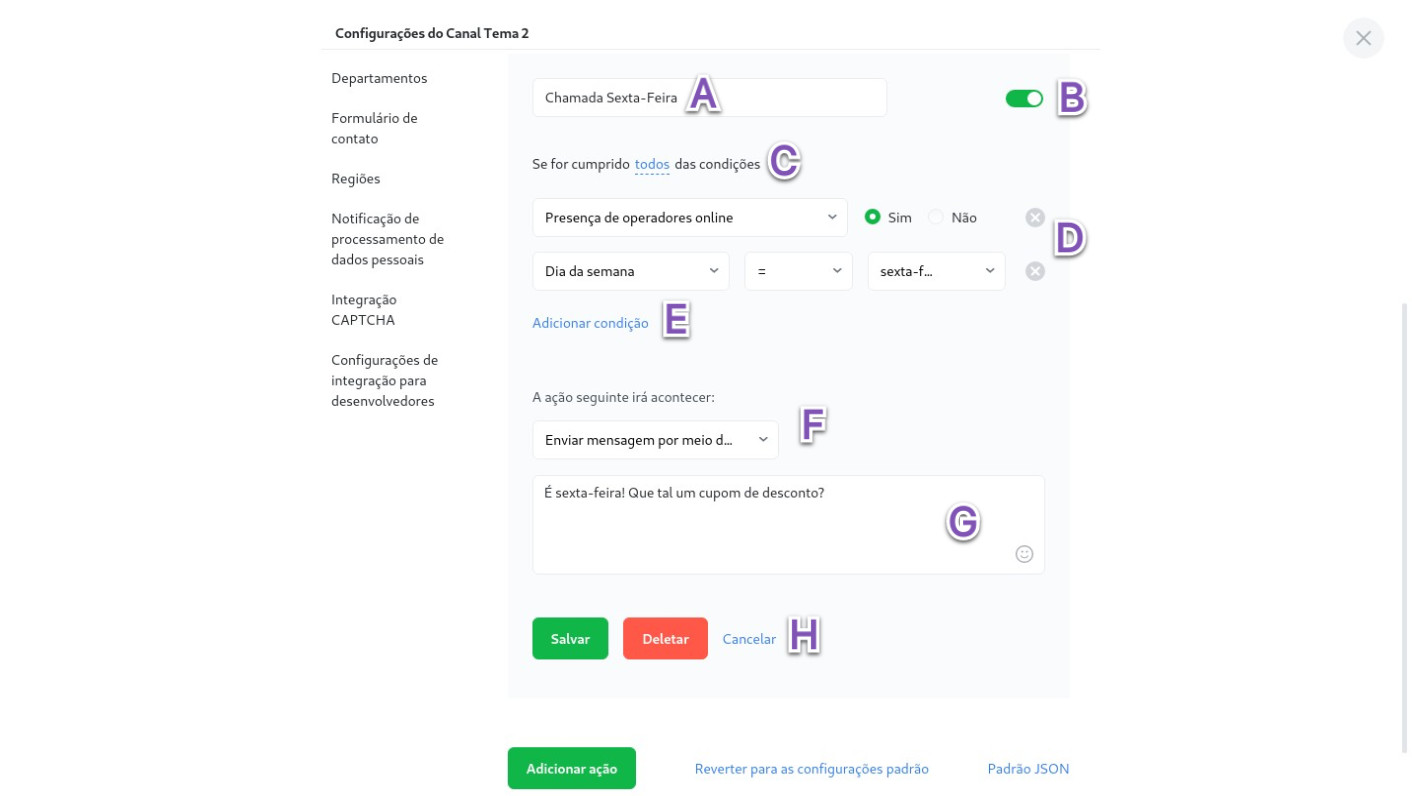
A. Nome da regra de ação
B. Ativa/desativa a regra
C. Interpretador condicional – Pode receber todos ou qualquer
D. Condições atuais da regra
E. Botão para adicionar novas condições
F. Seletor de ação
G. Campo de mensagem para a ação
H. Botões para salvar/remover a regra
Callback: Configura a opção de callback – atendimento em tempo real via telefone – com seus clientes. As ligações são cobradas por minuto (não utilzaremos no nosso WordPress).
Departamentos: Cria departamentos para direcionar o atendimento para operadores específicos.
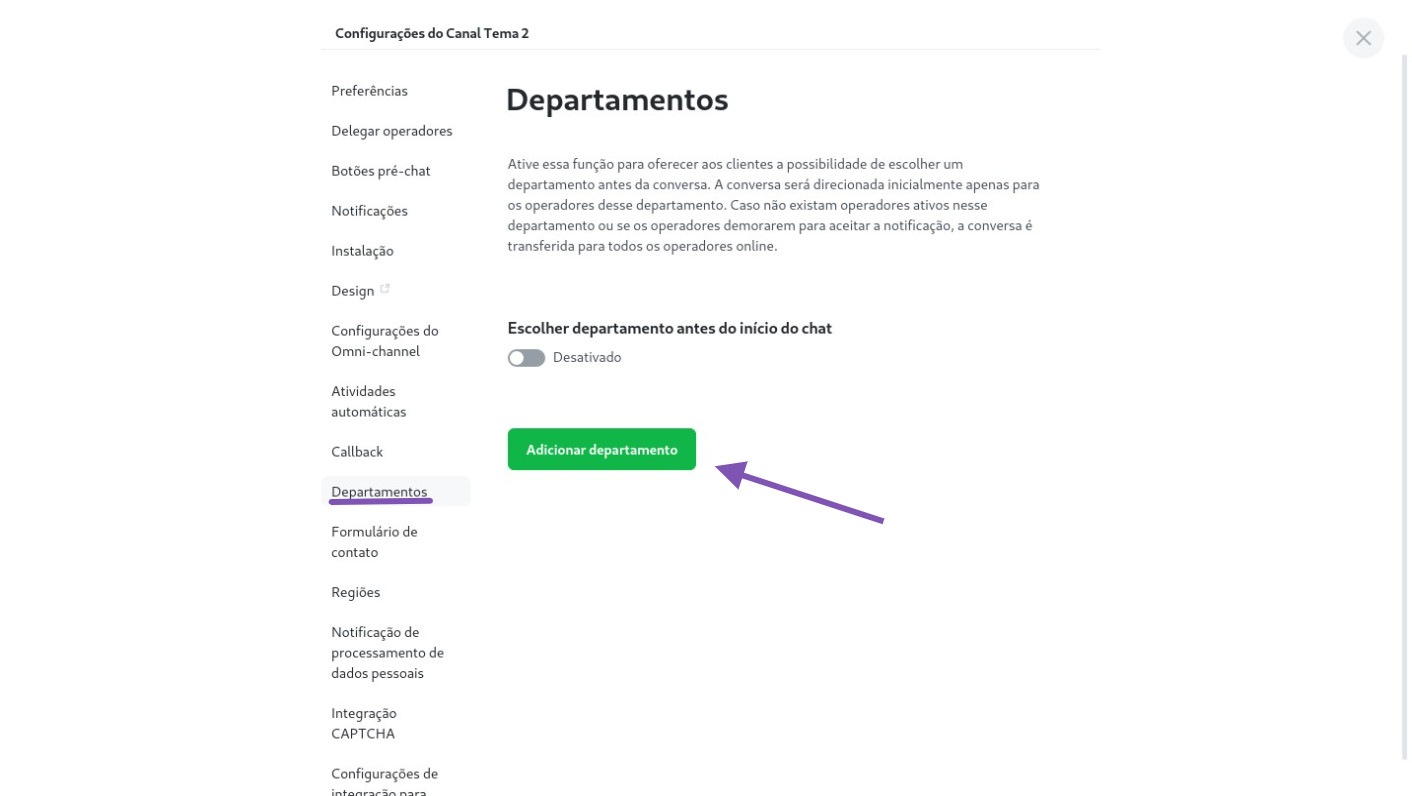 Clique em Adicionar departamento para criar um novo departamento.
Clique em Adicionar departamento para criar um novo departamento.
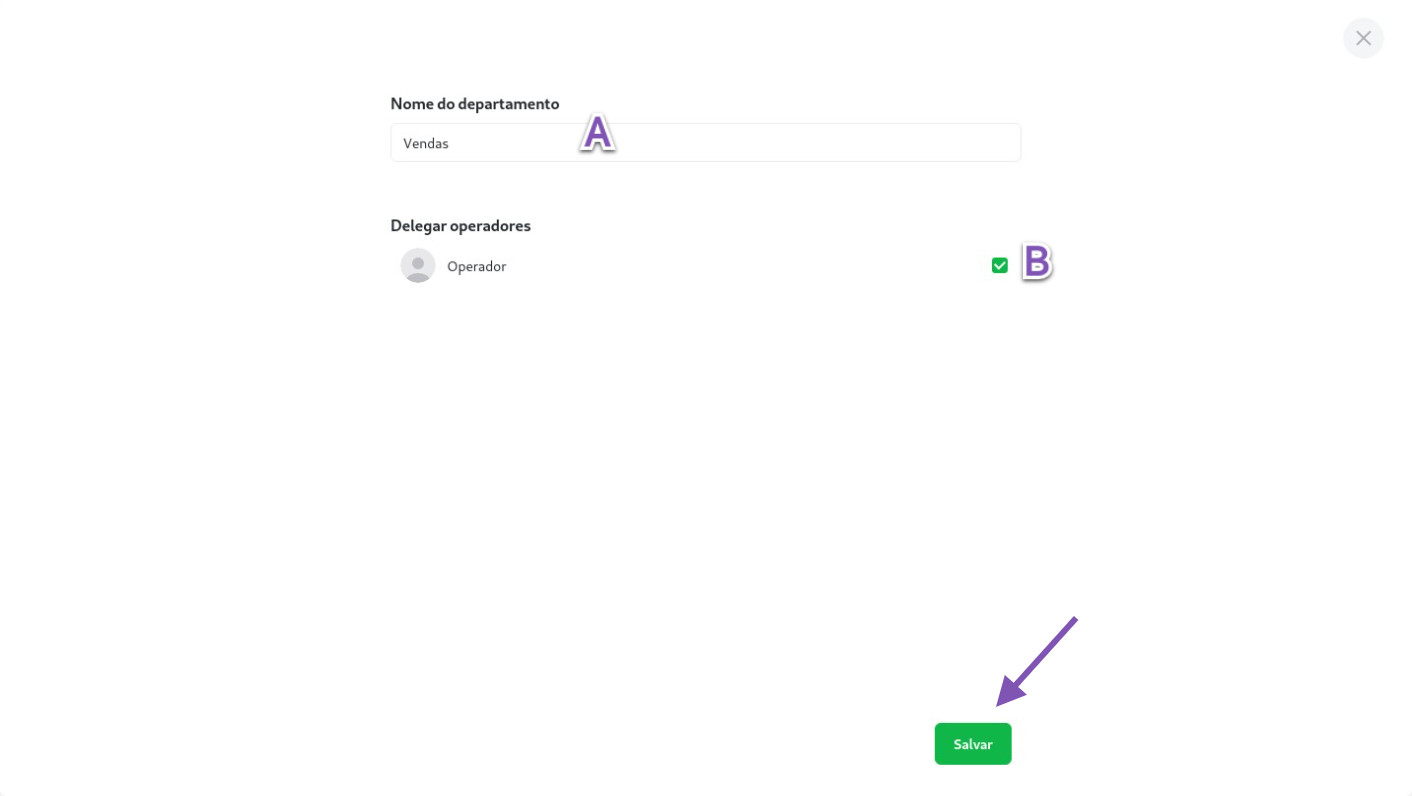
A. Nome do departamento
B. Operadores que serão designados para o departamento (no nosso caso temos apenas o Operador)
Salve suas alterações no botão Salvar
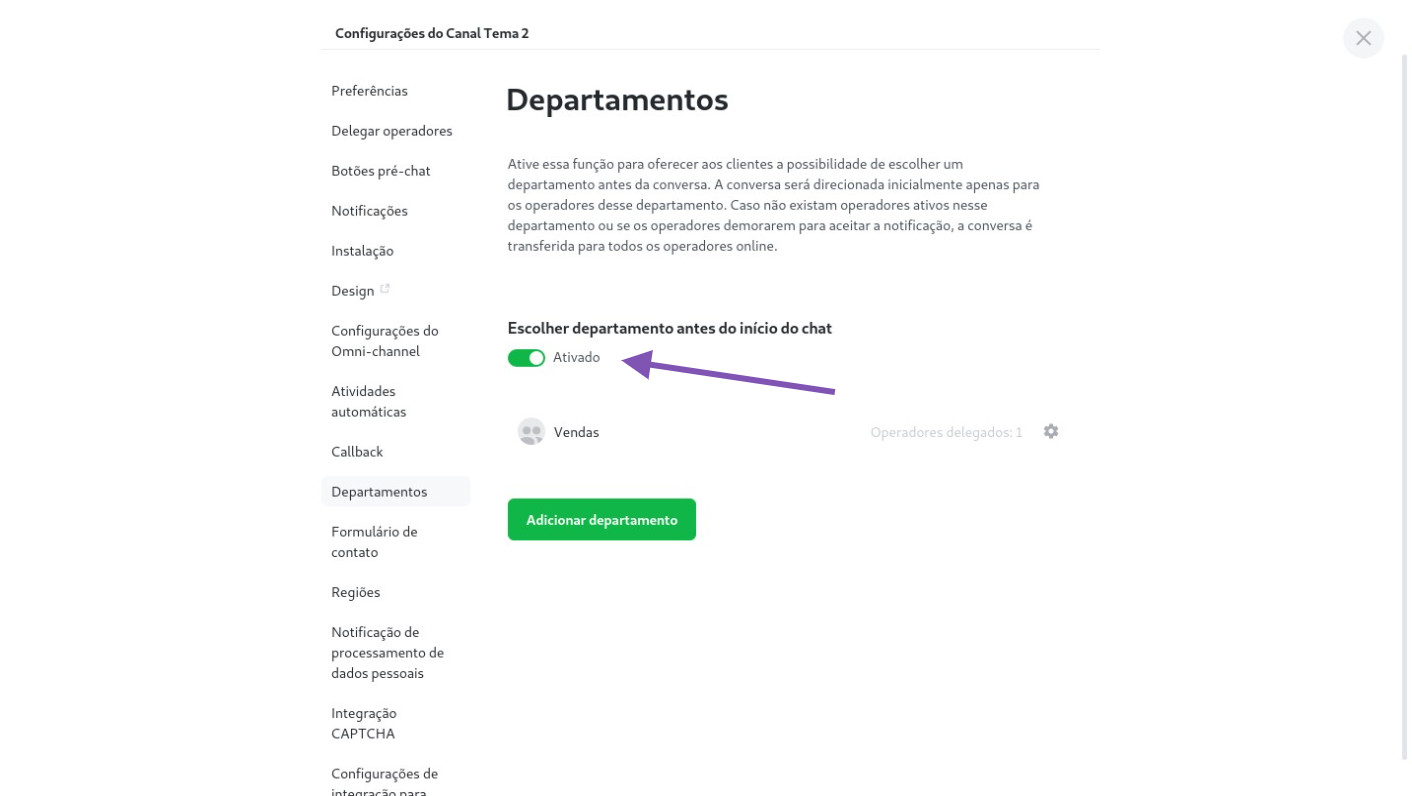
Você poderá habilitar a opção Escolher departamento antes do início do chat assim o cliente, ao abrir o widget de chat do JivoChat no seu site, selecionará antes de iniciar o chat por qual departamento deseja ser atendido.
Formulário de contato: Configura a exibição e os campos do formulário de contato que é apresentado no widget para o cliente.
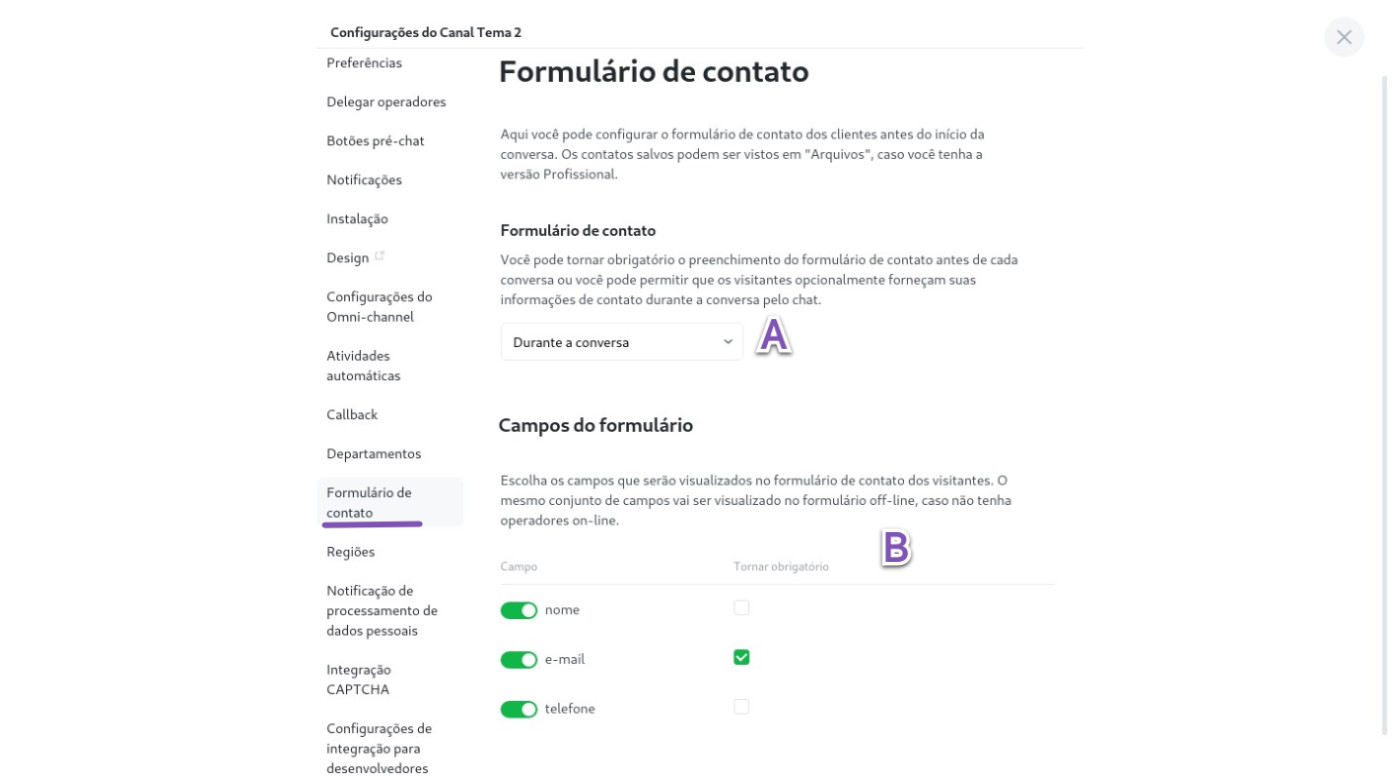
A. Define o momento que o formulário será apresentado para o cliente no widget
B. Define quais campos o formulário terá e quais serão obrigatórios. Não é possível adicionar mais campos.
Regiões: Você pode configurar janelas e operadores específicos para determinadas regiões ou países. Não iremos utilizar
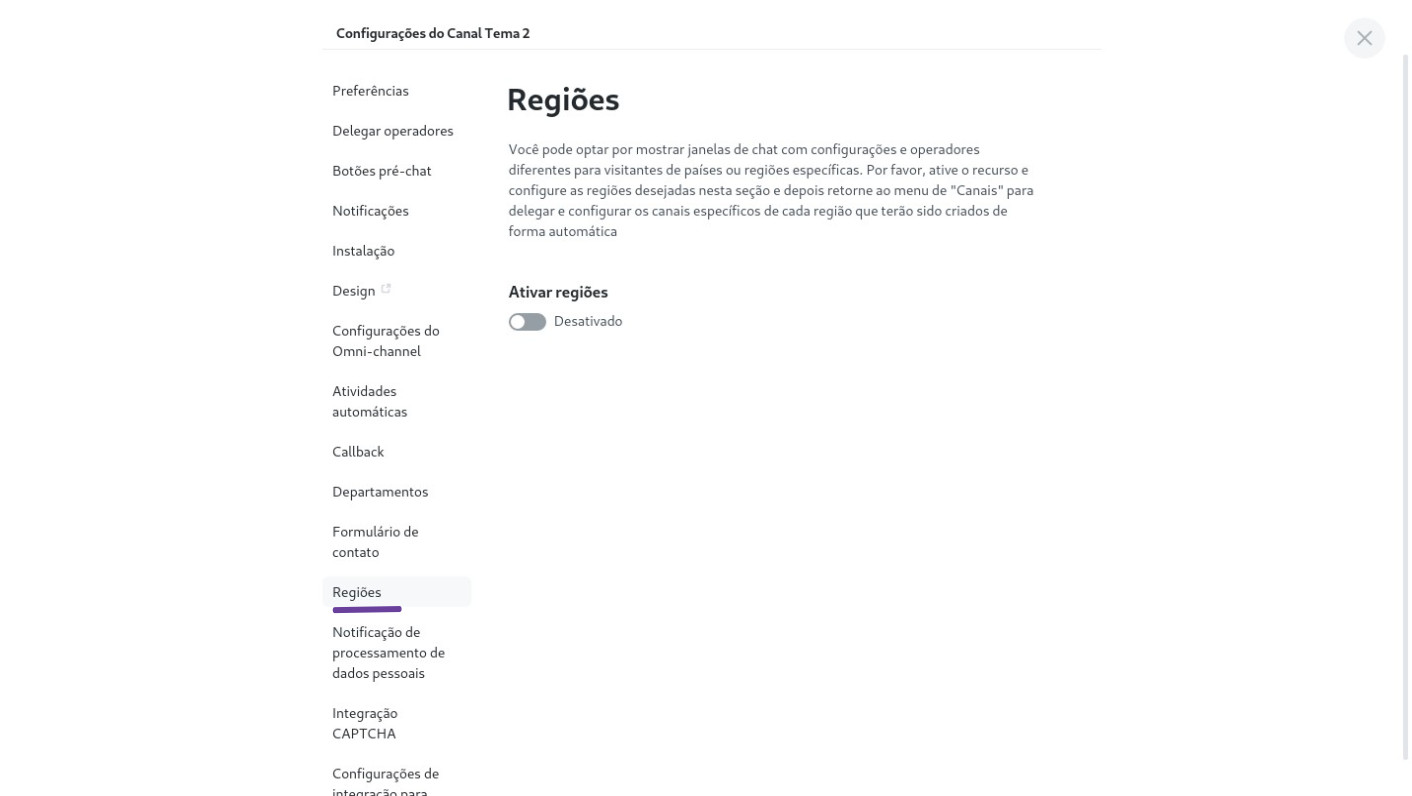
Notificação de processamento de dados pesssoais: Nessa seção você habilita um aviso sobre a política de uso dos dados fornecidos para acesso do JivoChat.
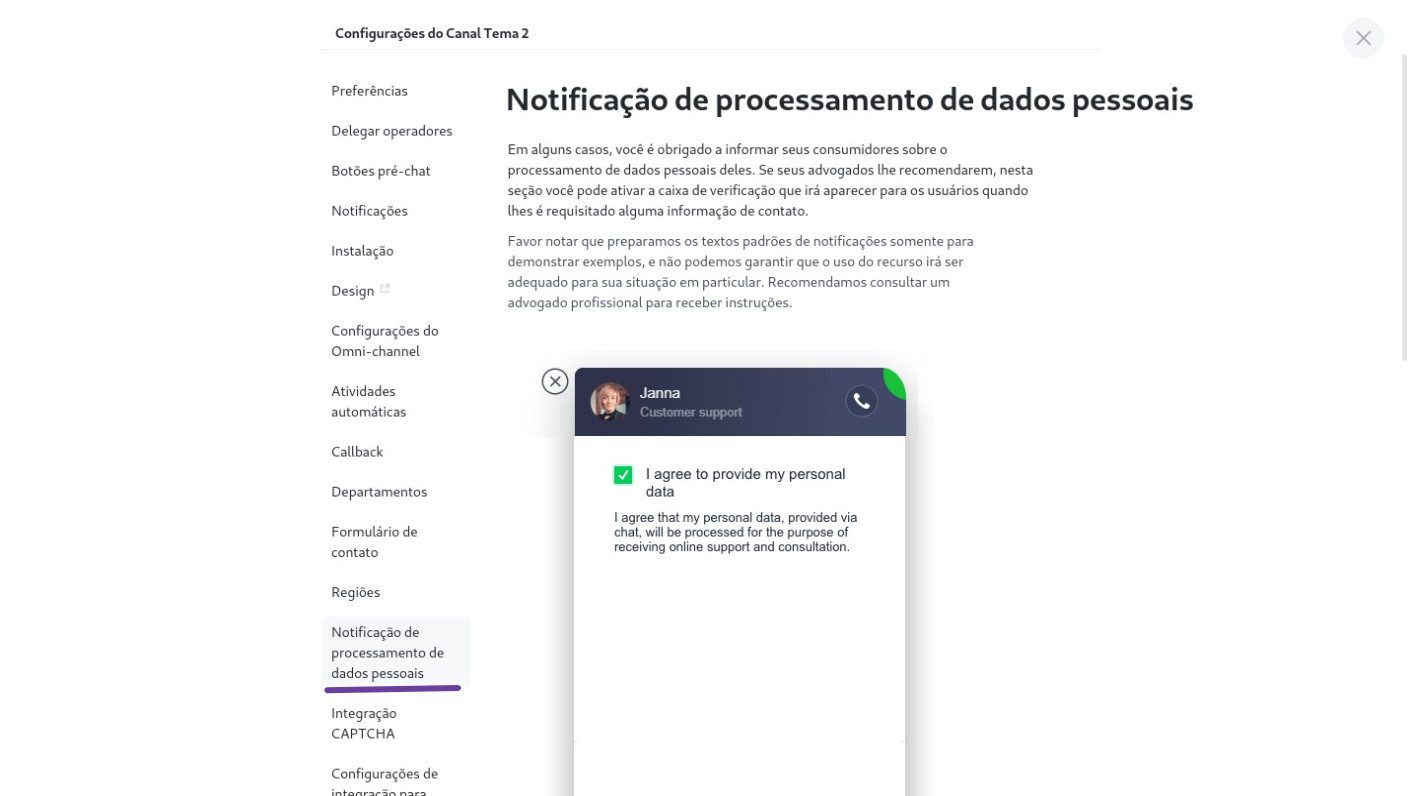
Rolando a tela para baixo você verá as seguintes opções:
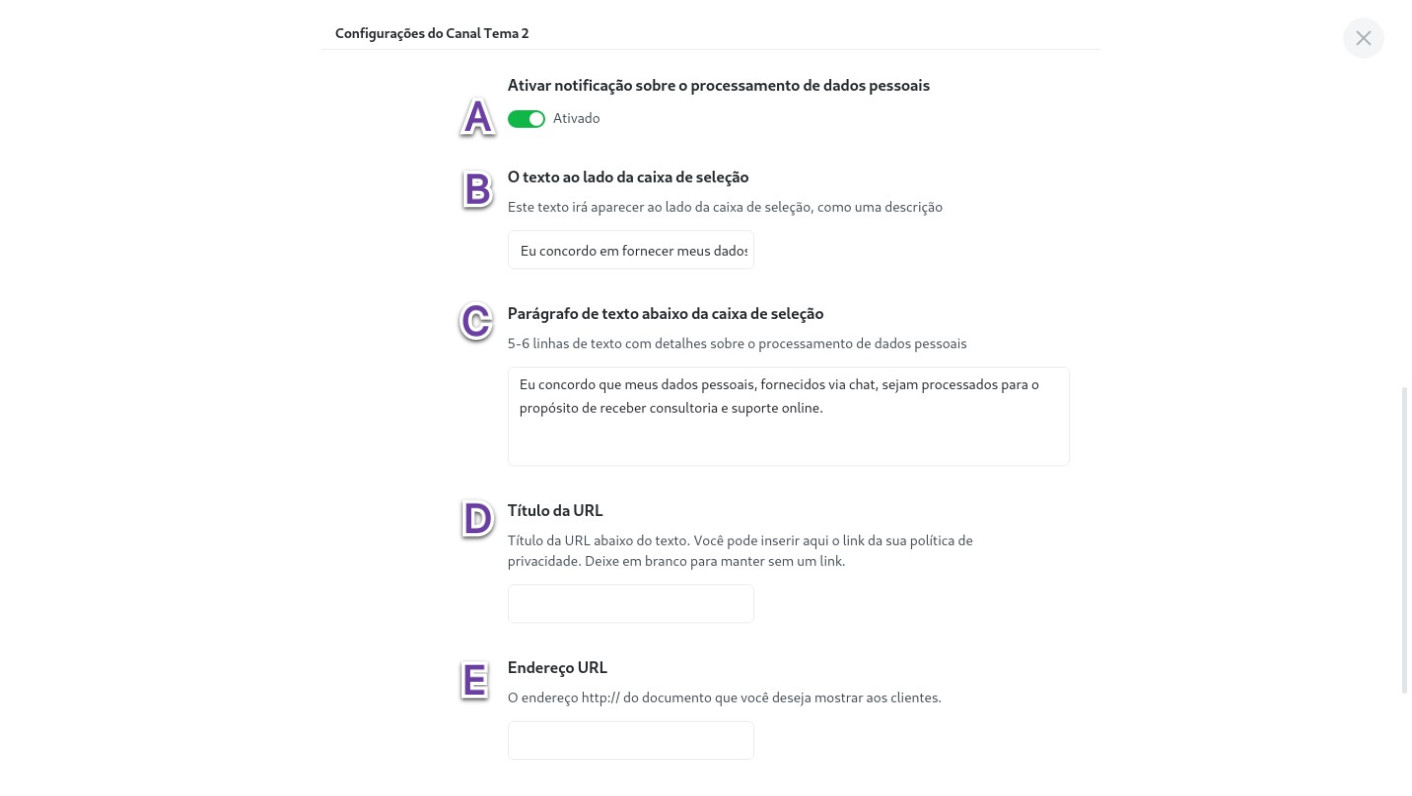
A. Ativa/desativa a notificação sobre o processamento de dados pessoais.
B. Configura o texto que irá ao lado da caixa de seleção de aceite.
C. Texto explicativo que irá abaixo da caixa de seleção.
D. Título do link para a política de privacidade do seu site.
E. Link para a página de política de privacidade do seu site.
Integração CAPTCHA: Permite habilitar um reCAPTCHA, diminuindo a interação de spams e bots (necessita uma conta reCAPTCHA).
Configuração de integração para desenvolvedores: Permite o uso da API do JivoChat para integração e customização de acordo com suas necessidades (Apenas para usuários da conta profissional)
Configuração do Operador
Vamos alterar alguns dados pessoais do nosso operador para que ele seja a persona da empresa e o atendimento tenha uma cara mais profissional.
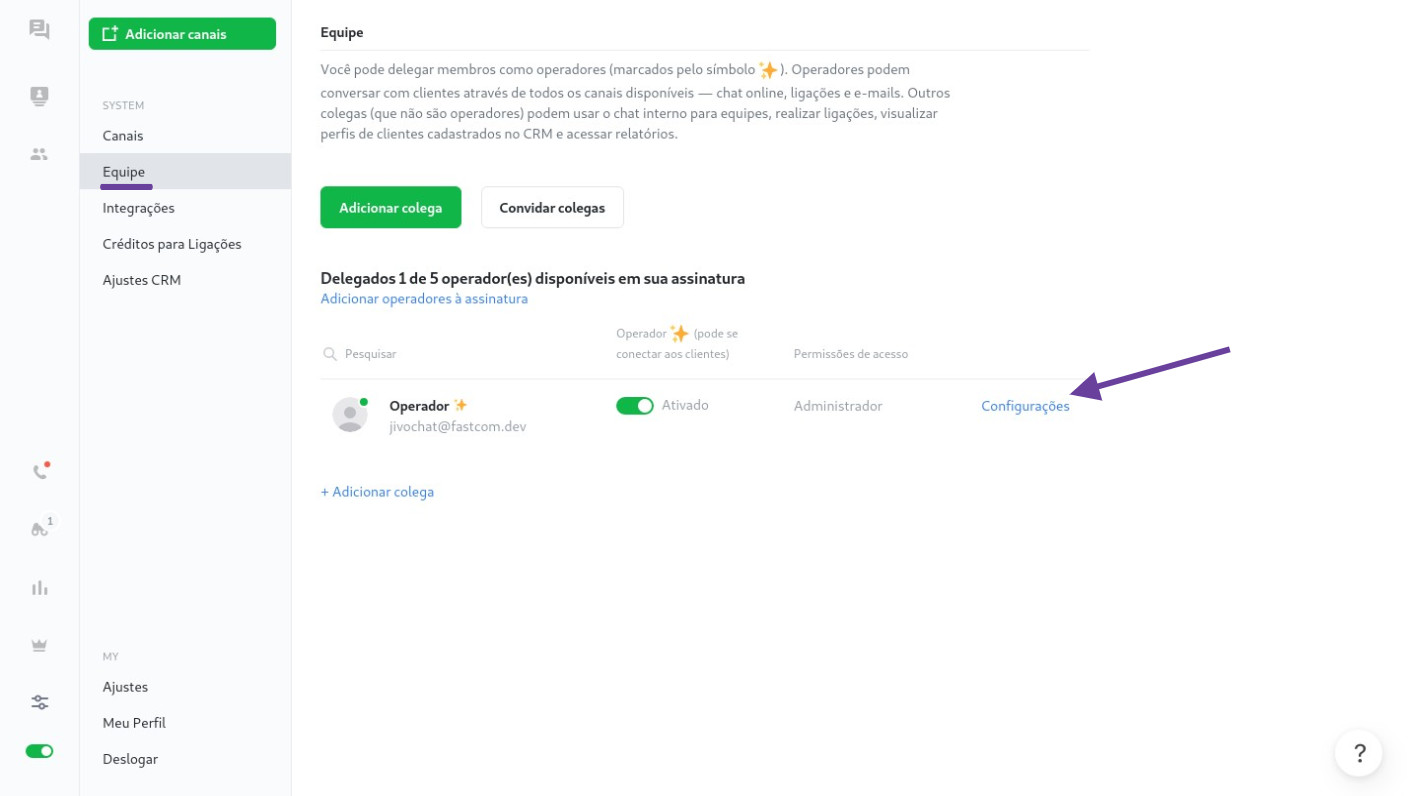
Logo abaixo do item Canais temos o item Equipe, onde podemos ver nossos operadores.
Clicando em Configurações na linha do operador desejado somos direcionados para o painel de edição.
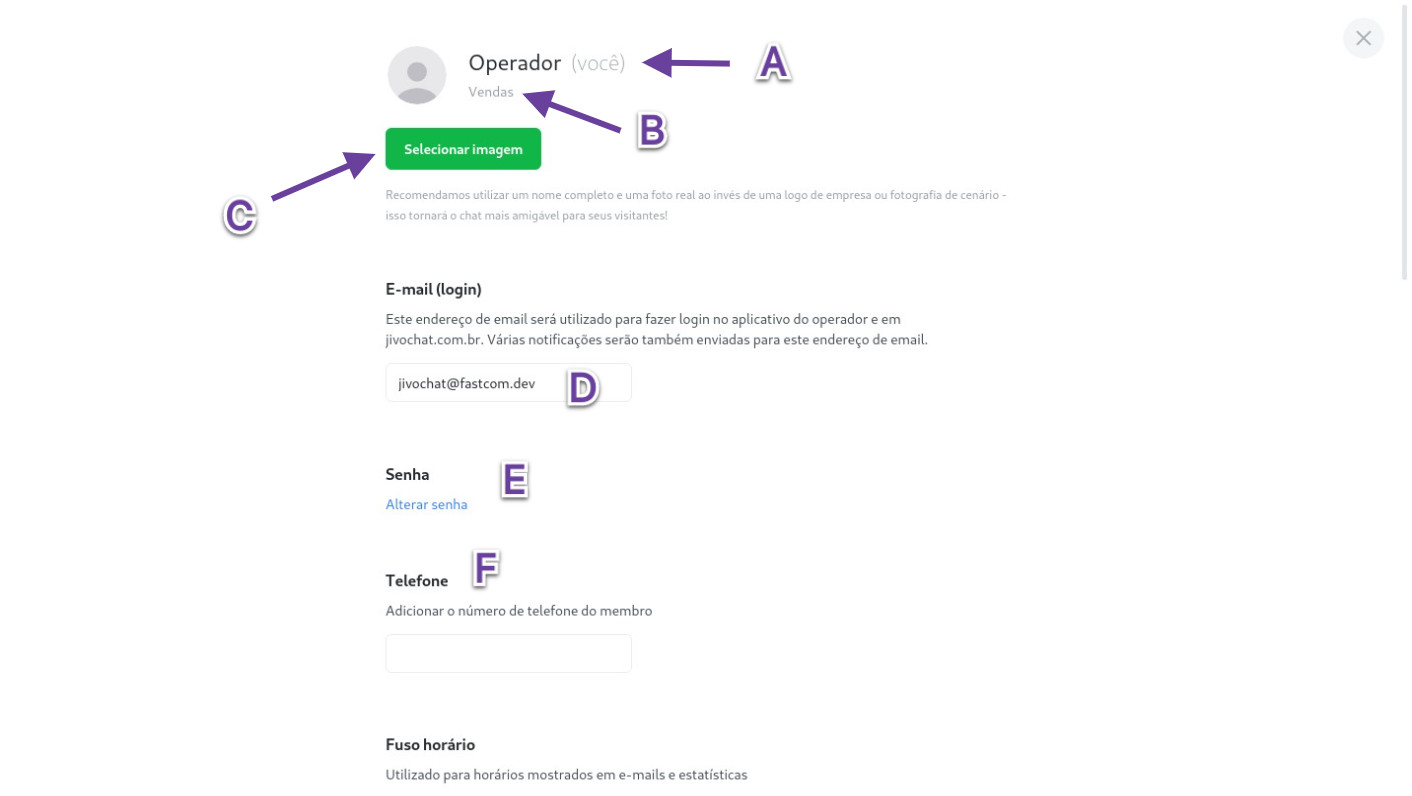
A. Nome do operador
B. Função do operador
C. Selecionar avatar para o operador
D. Email de login do operador
E. Campo para alteração de senha do operador
F. Telefone do operador
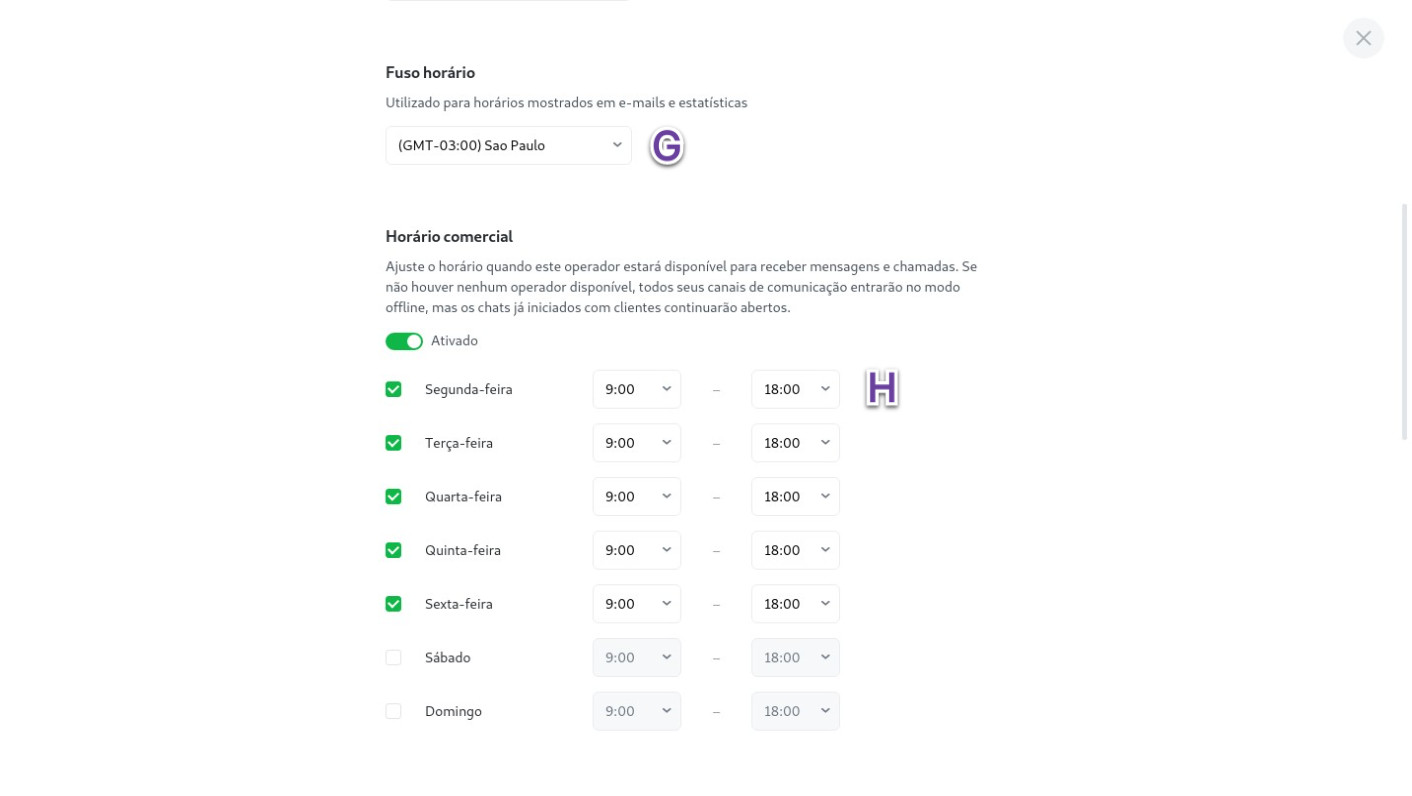
G. Fuso horário do operador
H. Ativa/desativa horário comercial para o operador. Possibilita a edição de dias e horários em que o operador estará online para atendimento
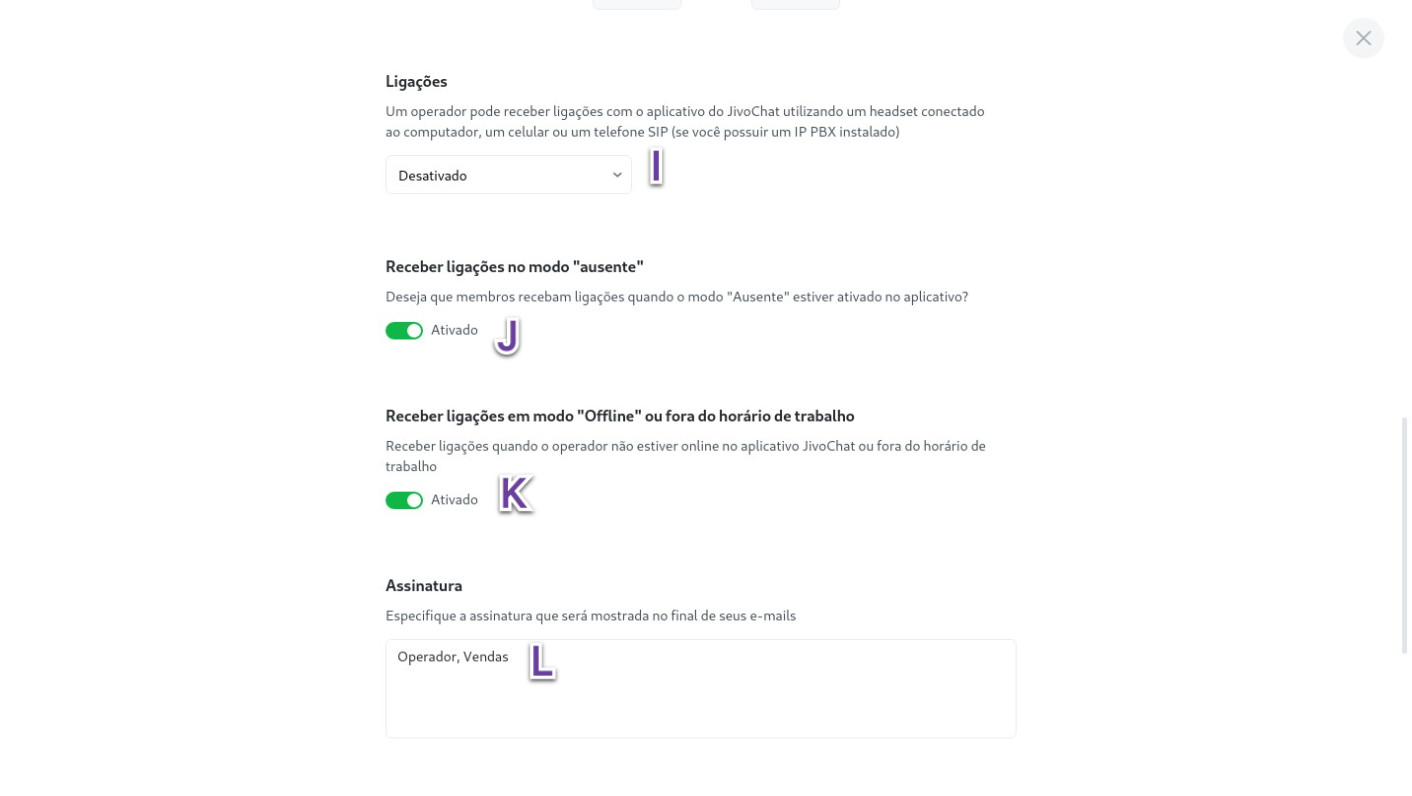
I. Habilita um meio de ligação para contato com o operador
J. Ativa/desativa ligações para o operador caso ele esteja em modo ausente
K. Ativa/desativa ligações para o operador quando ele estiver offline ou fora do horário comercial
L. Assinatura do operador
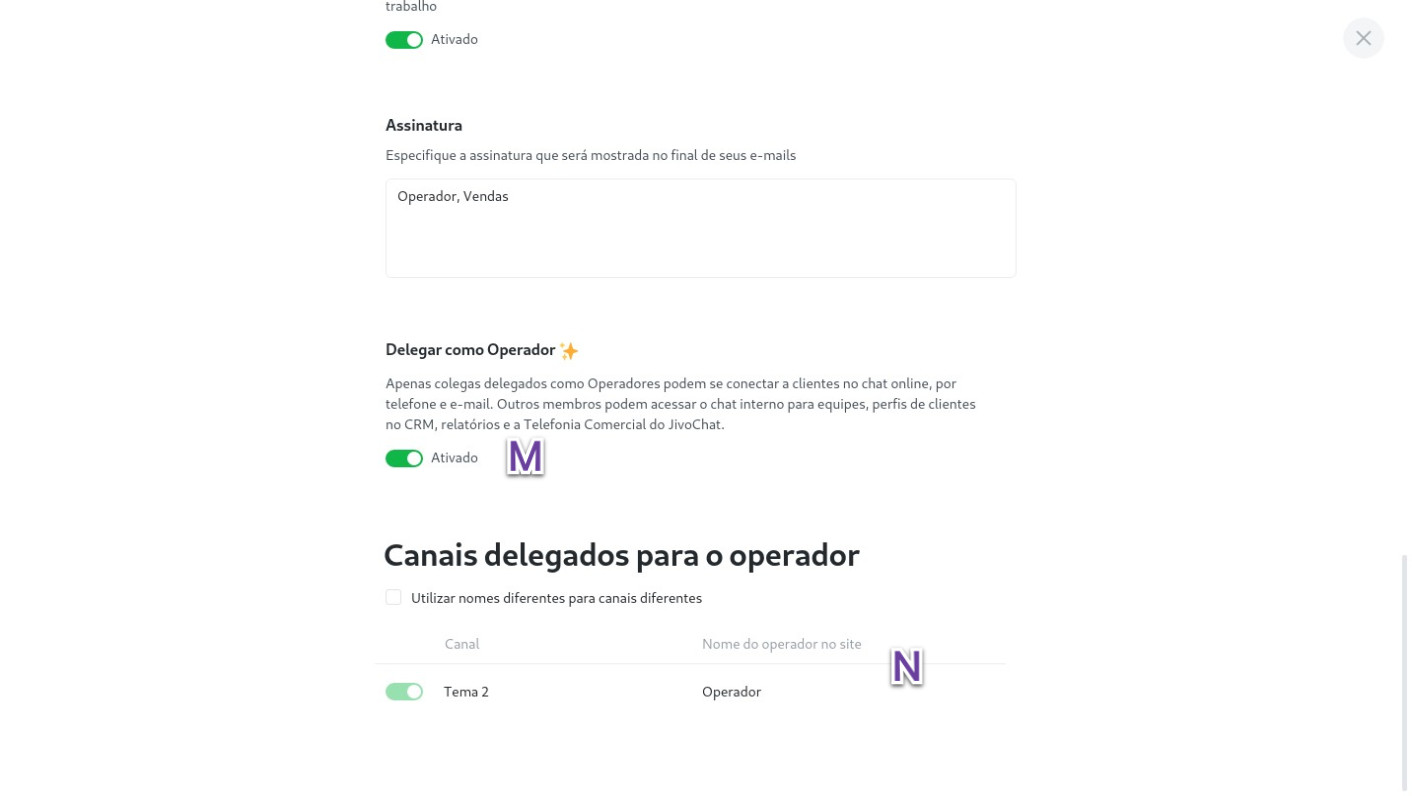 M. Delegar como operador: Com essa opção habilitada o operador poderá se conectar com cliente via site ou outro canais de comunicação
M. Delegar como operador: Com essa opção habilitada o operador poderá se conectar com cliente via site ou outro canais de comunicação
N. Lista de canais delegado para o operador
Após essas configurações o seu JivoChat estará pronto para começar a auxiliar seus clientes. Vamos simular uma chamada de chat via site e ver como realizamos essse atendimento pelo painel do JivoChat.
Exemplo: Interação Cliente x JivoChat
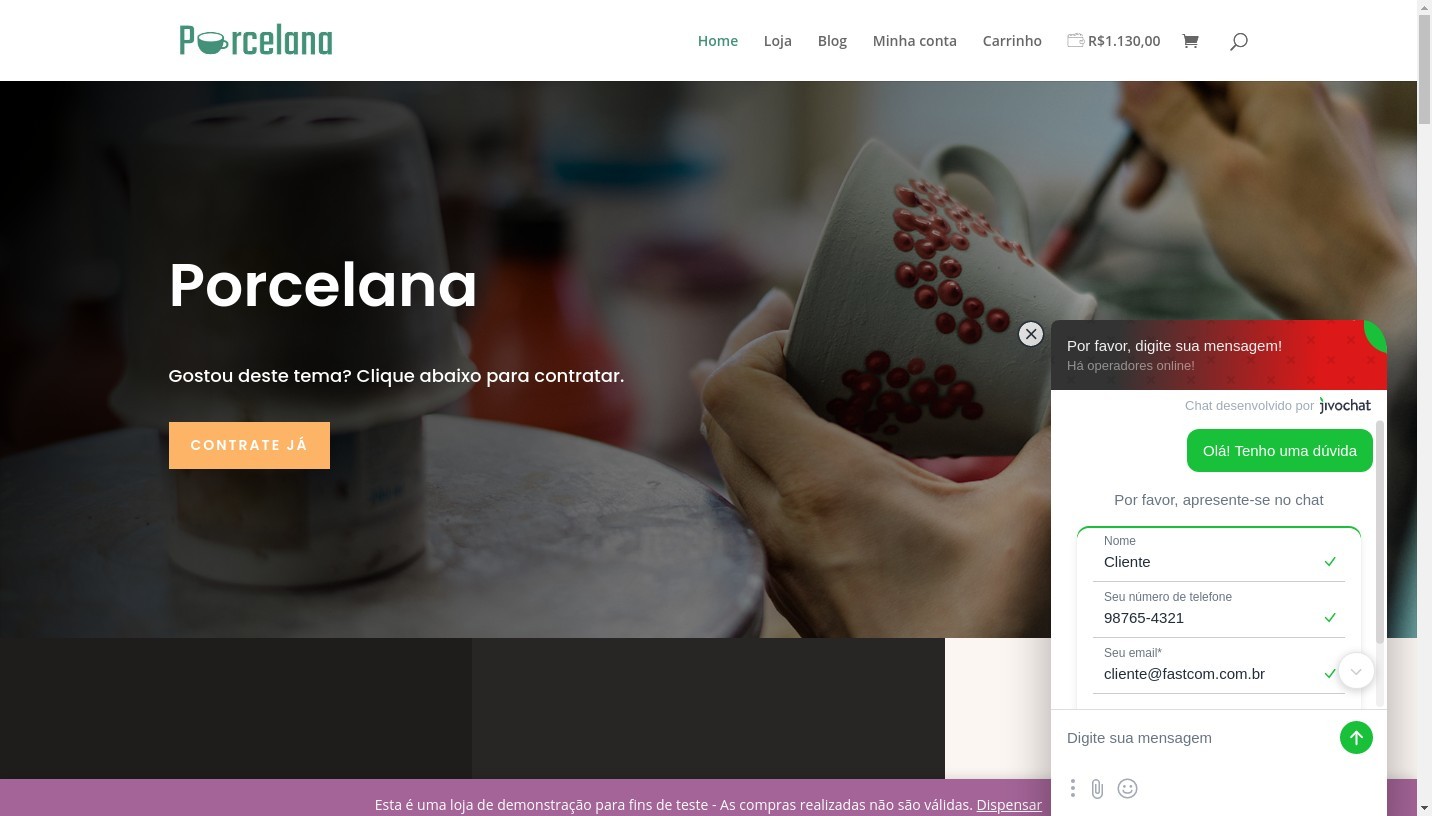
Um cliente inicia o chat pela página inicial do site e preenche os dados conforme a configuração do canal.
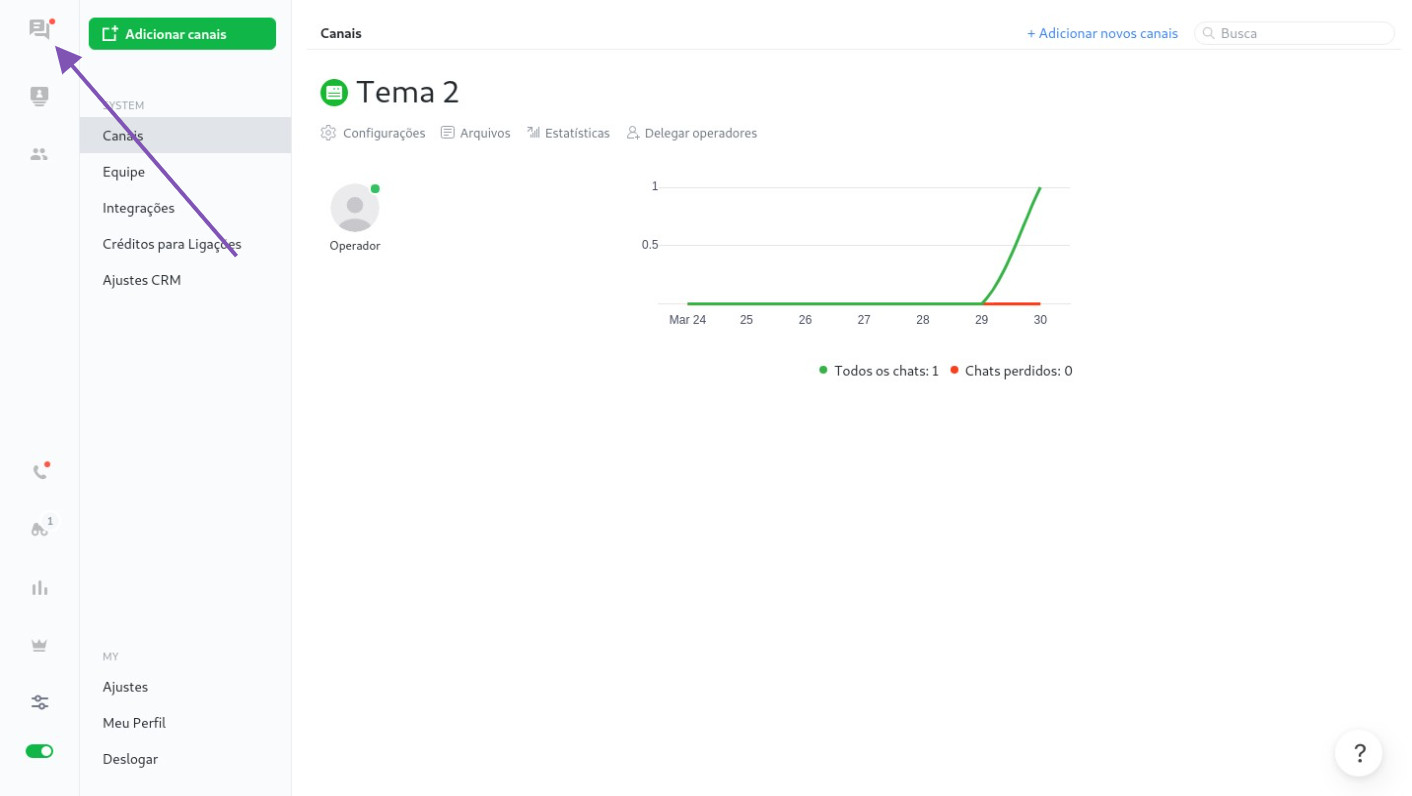
Você receberá uma notificação baseada nas suas configurações e verá um sinal no ícone Central de Atendimento, no topo à direita.
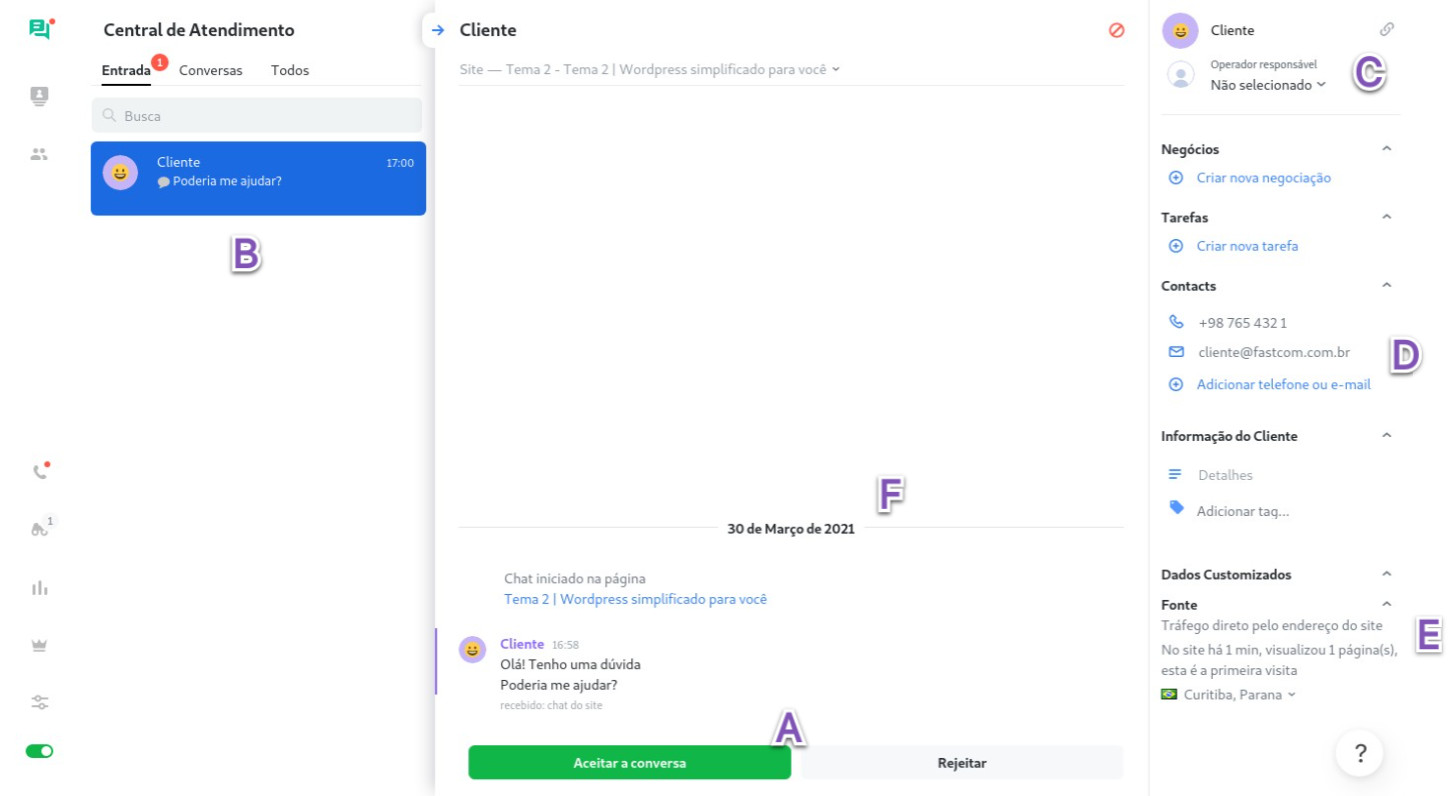
Na Central de Atendimento você verá esse painel
A. Botão para aceitar/recusar a chamada
B. Lista de chamadas ativas
C. Delegar o atendimento para um operador
D. Dados capturados pelo formulário
E. Origem do cliente
F. Feed de notícias
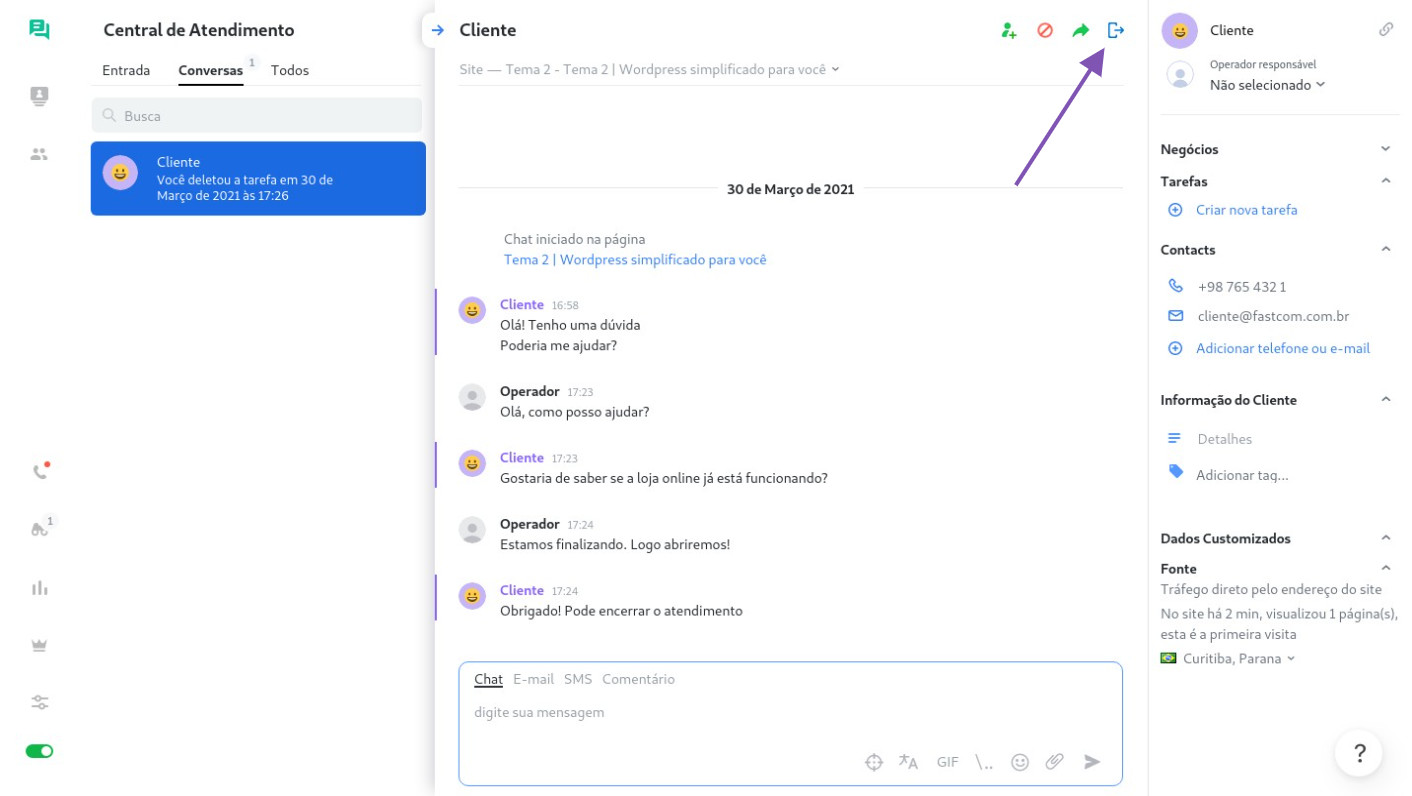
Ao finalizar o atendimento, clique o ícone para encerrar a conexão.
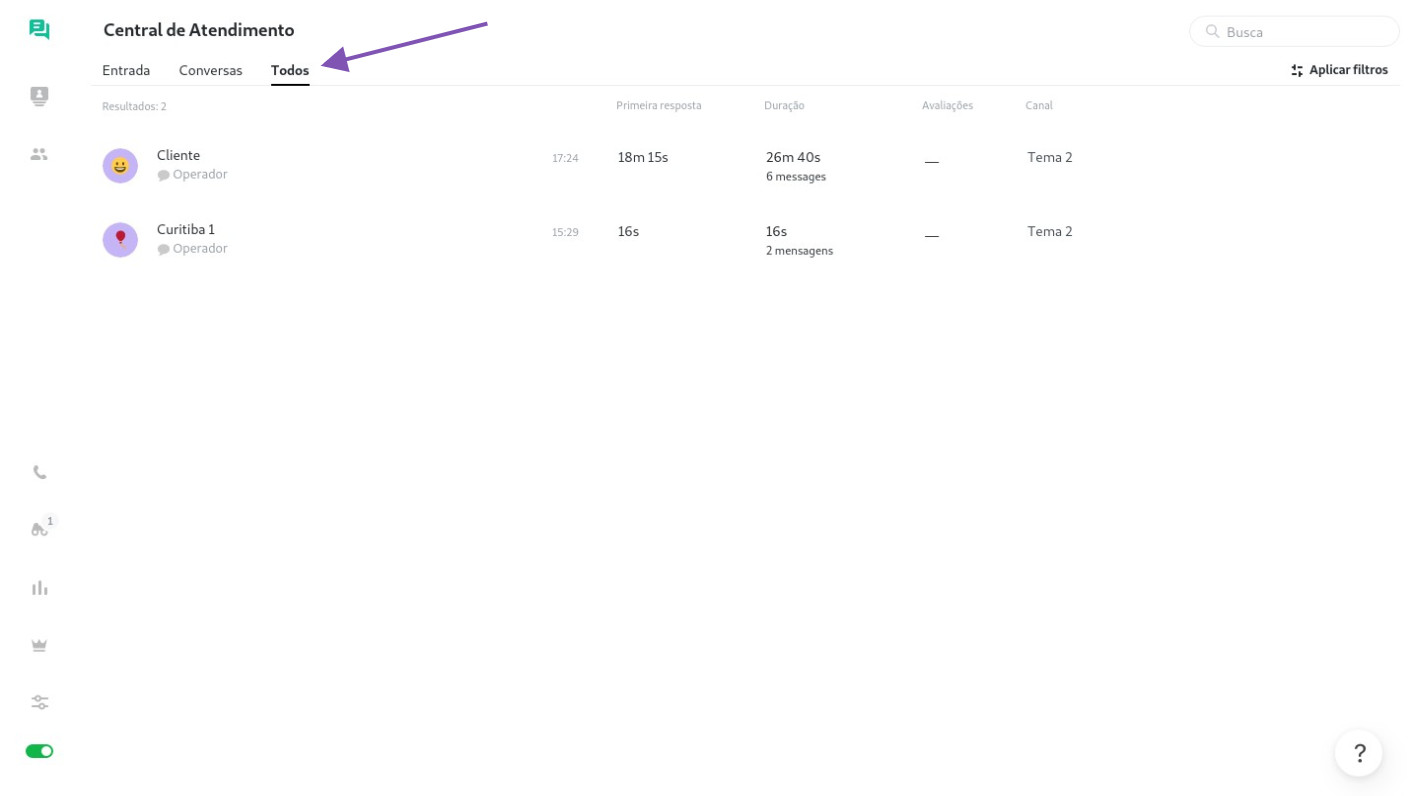
Os atendimentos finalizados ficam armazenados em Central de Atendimentos -> Todos
Outra coisa legal é a possibilidade de interagir com visitantes.
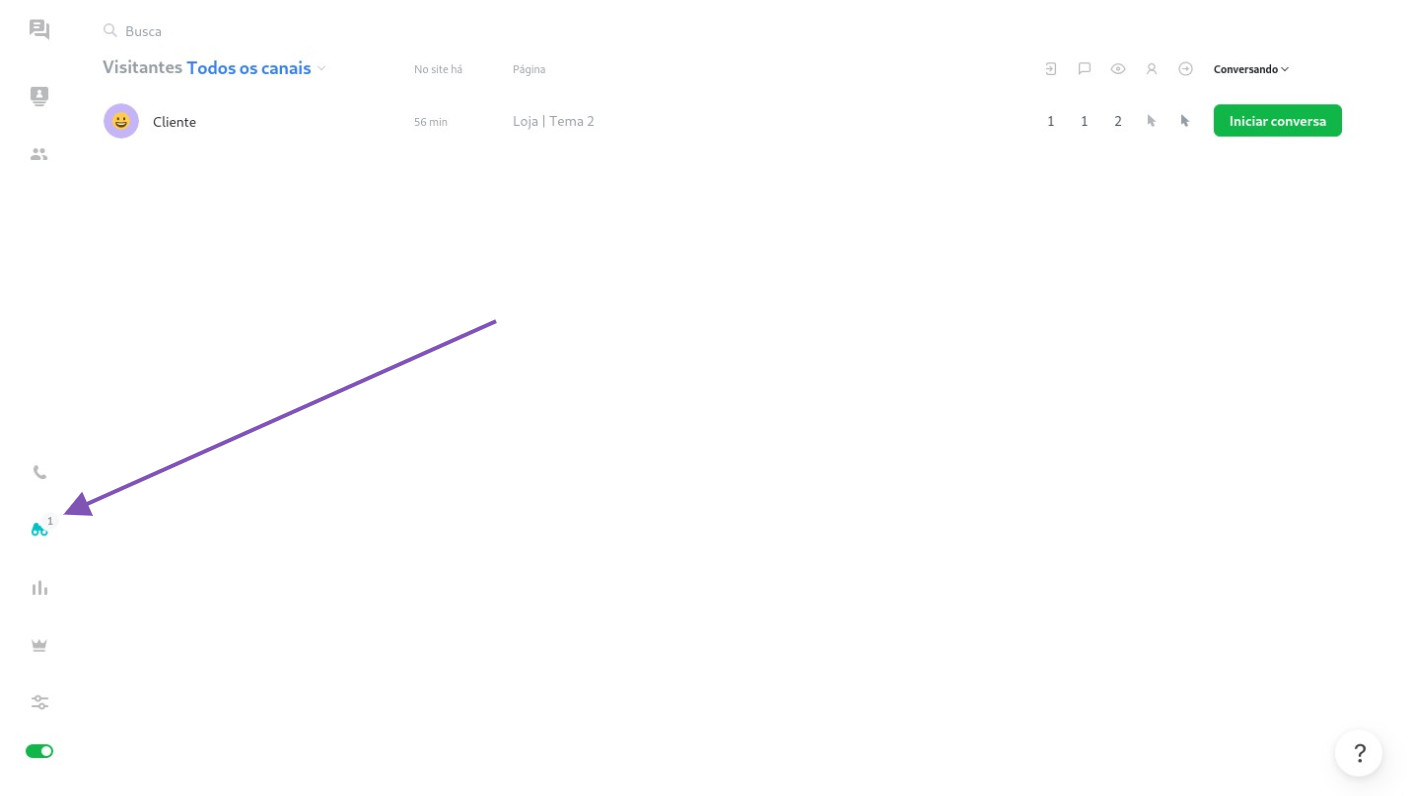
Ao clicar no ícone dos visitantes, indicado pela seta, você tem acesso aos visitantes do site, sua localização e a possibilidade de iniciar uma conversa.
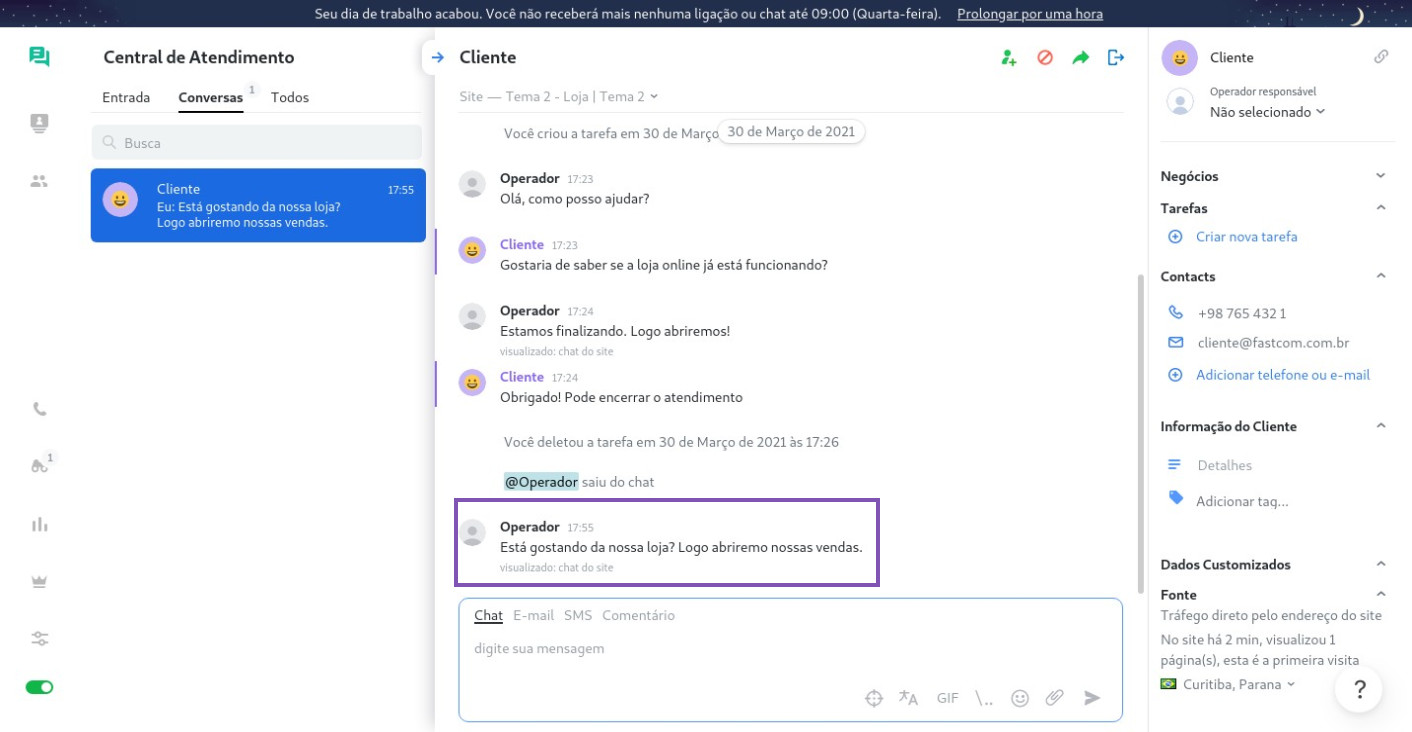
A mensagem destacada foi enviada ao visitante, oriundo do atendimento anterior, e que estava acesssando a loja.
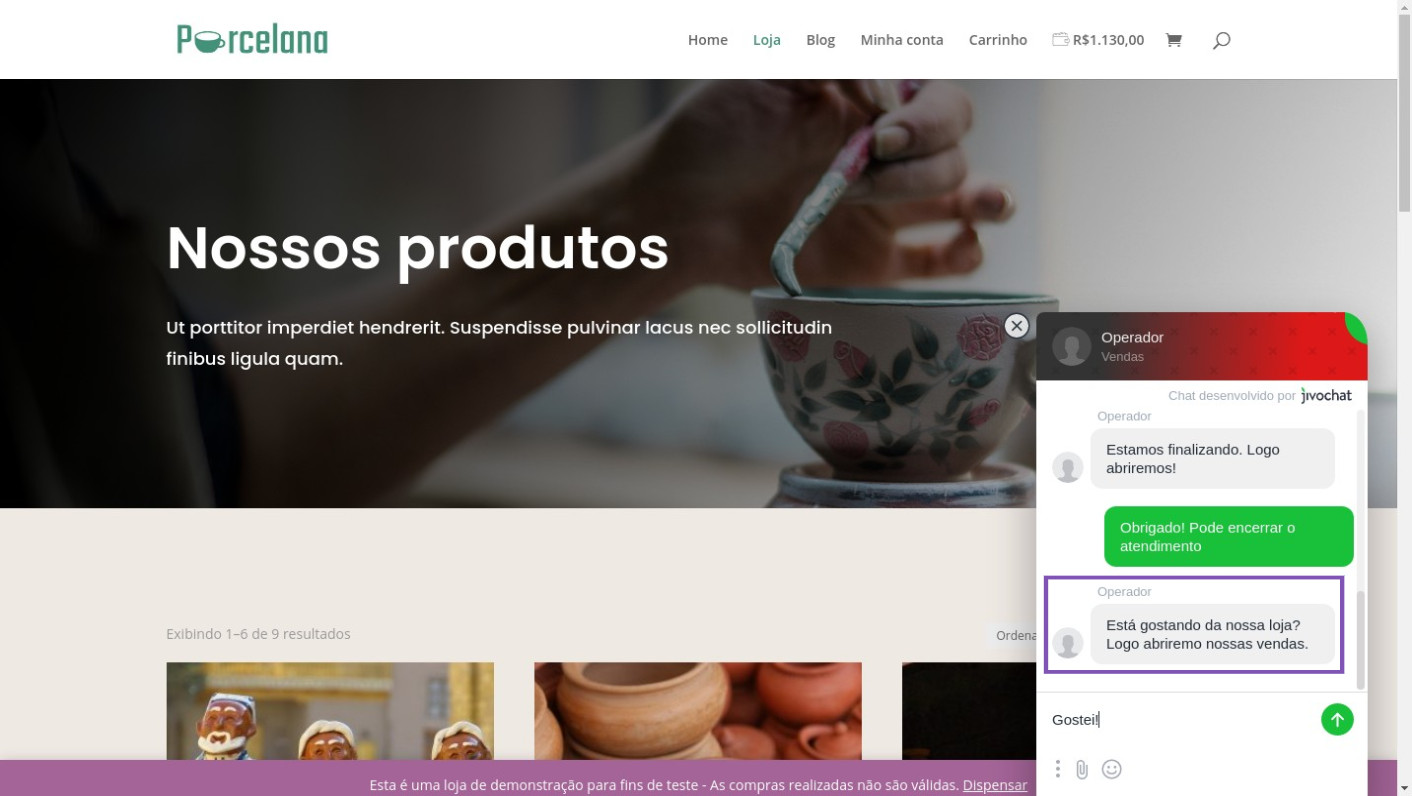
O cliente visitando a loja recebe o chat enviado pelo operador.